Page 1
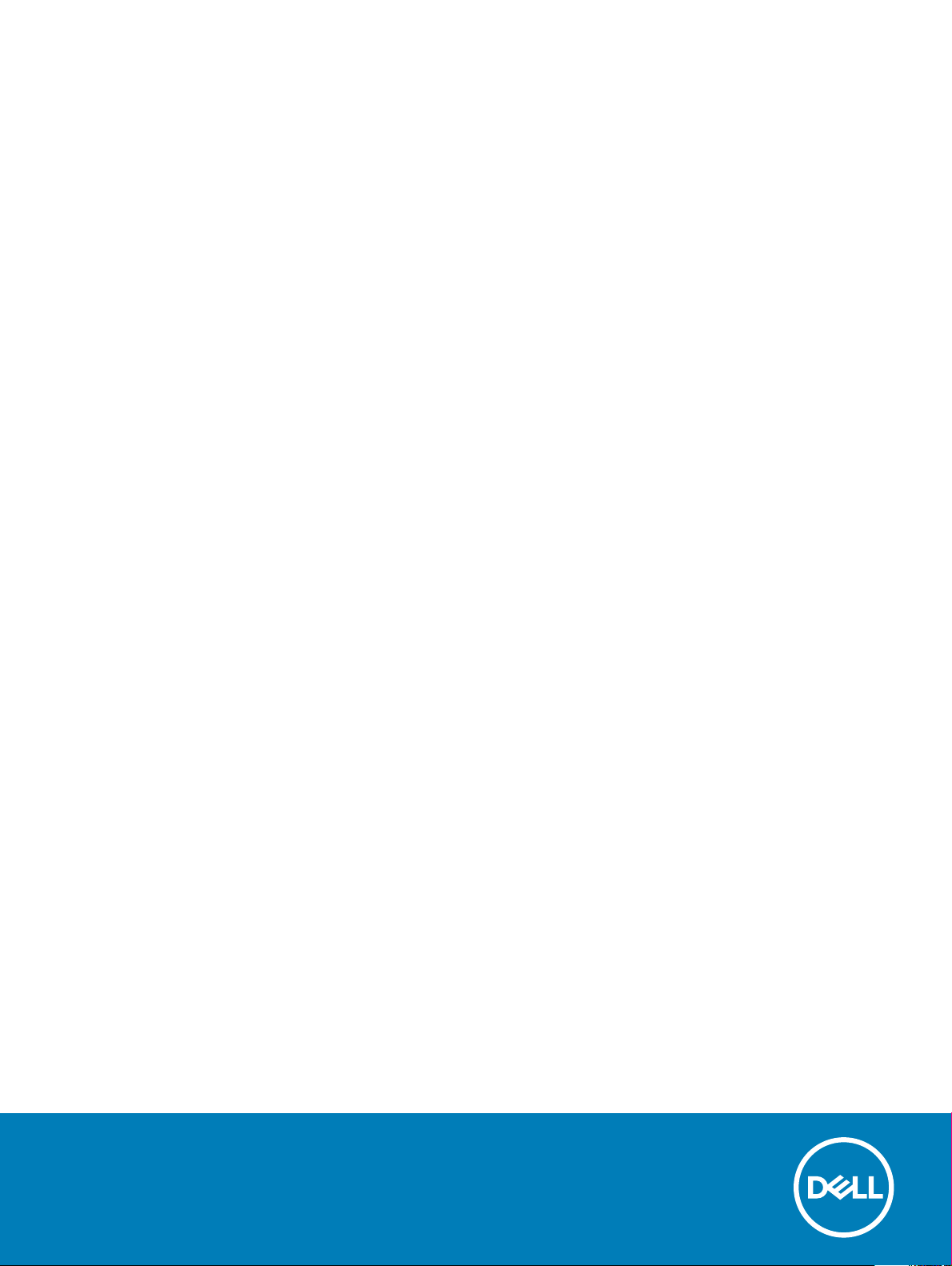
Dell OptiPlex 5055 Small Form Factor
Uputstvo za vlasnika
Model sa regulacijom: D11S
Tip sa regulacijom: D11S003
Page 2
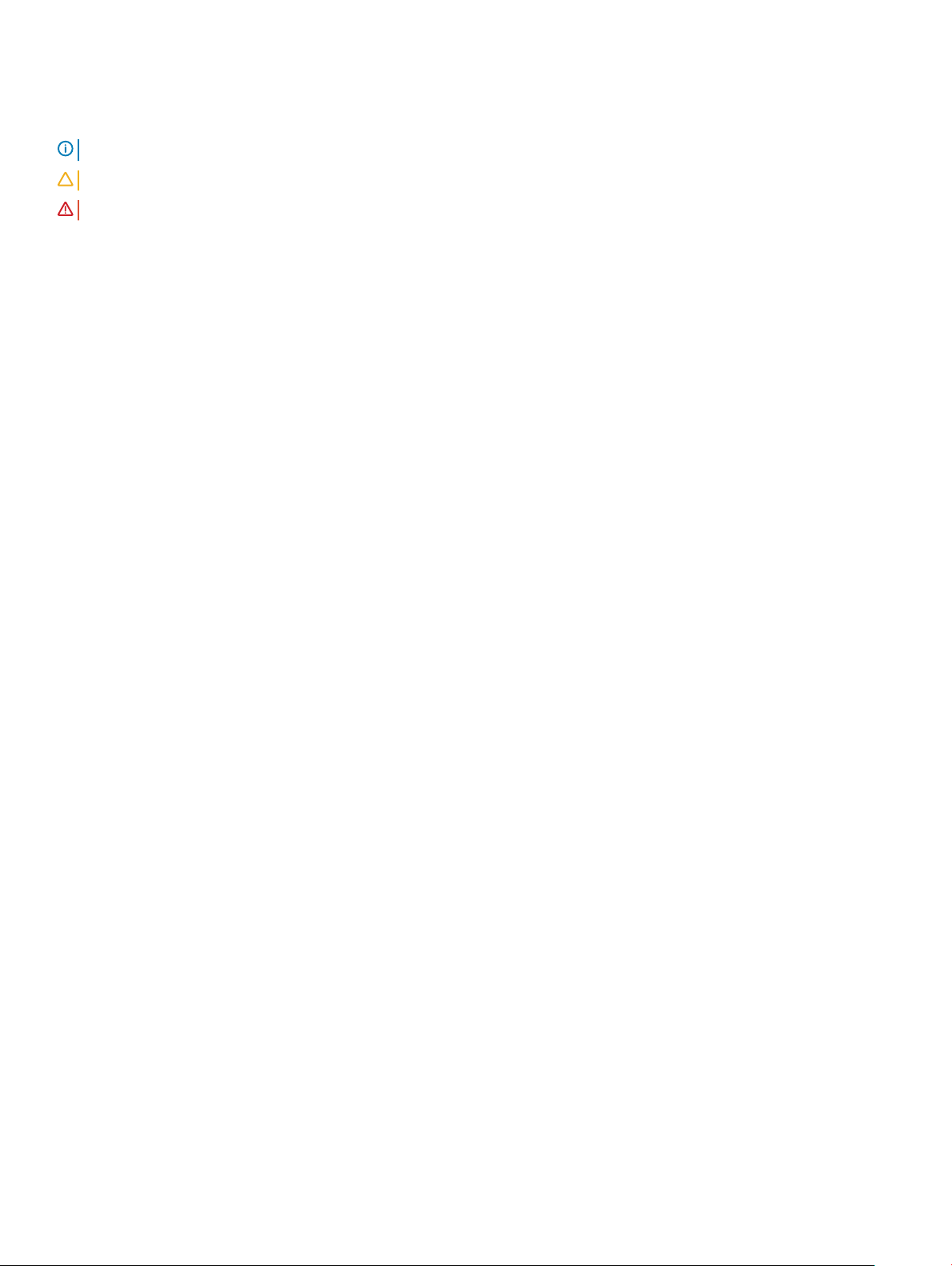
Napomene, mere opreza i upozorenja
NAPOMENA: NAPOMENA ukazuje na važne informacije koje će vam pomoći da iskoristite proizvod na bolji način.
OPREZ: OPREZ ukazuje na potencijalno oštećenje hardvera ili gubitak podataka i saopštava vam kako da izbegnete problem.
UPOZORENJE: UPOZORENJE ukazuje na potencijalno oštećenje imovine, telesne povrede i smrtni ishod.
© 2018. Dell Inc. ili podružnice. Sva prava zadržana. Dell, EMC, i drugi žigovi su žigovi Dell Inc. ili njegovih podružnica. Drugi žigovi su vlasništvo njihovih
vlasnika.
2018 - 02
Pregl. A00
Page 3
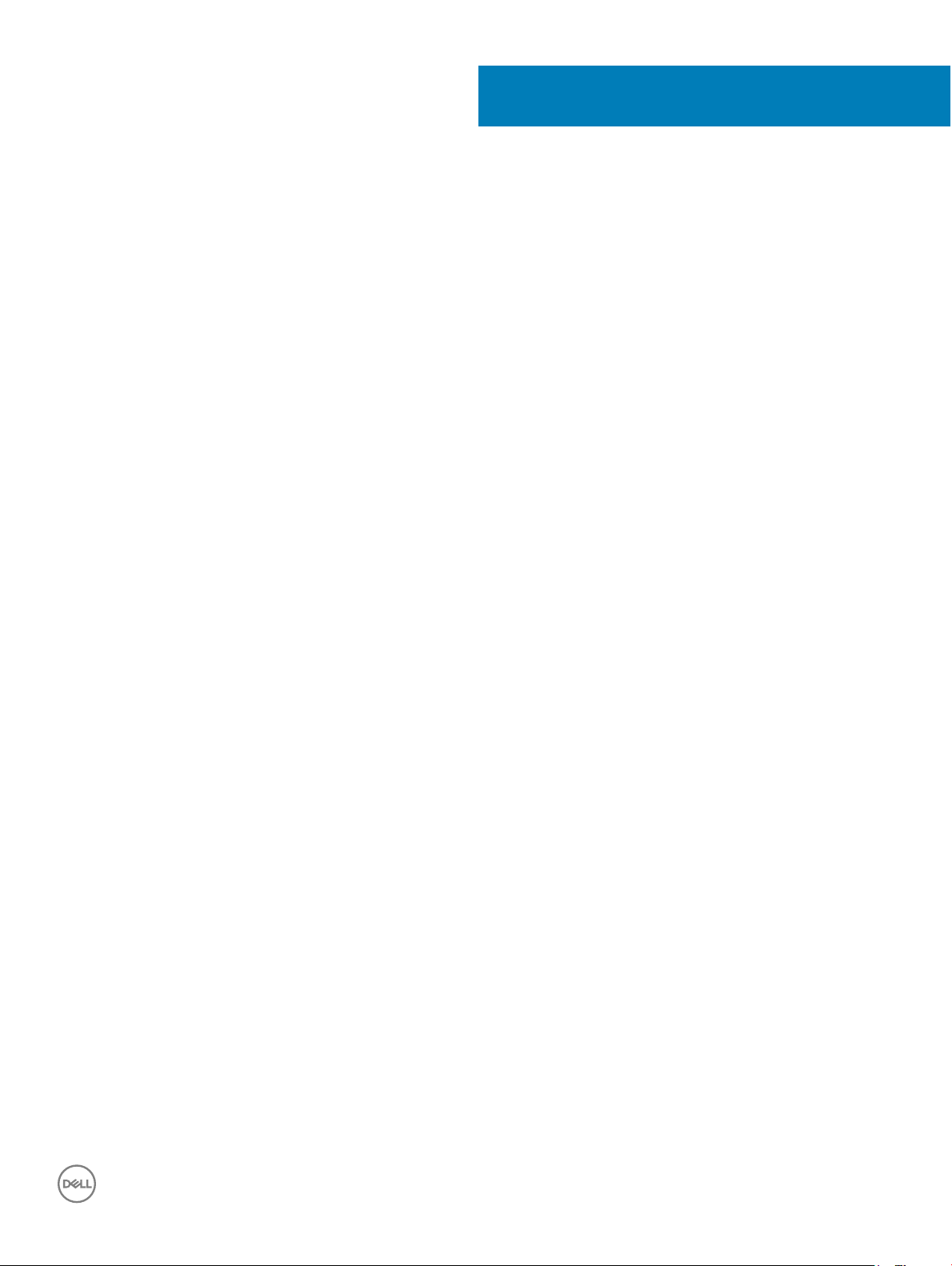
Sadržaj
1 Rad na računaru.............................................................................................................................................6
Bezbednosna uputstva......................................................................................................................................................6
Isključivanje računara.........................................................................................................................................................6
Isključivanje računara — Windows 10........................................................................................................................6
Pre rada u unutrašnjosti računara.................................................................................................................................... 7
Posle rada u unutrašnjosti računara.................................................................................................................................7
2 Kućište.......................................................................................................................................................... 8
Prikaz kućišta sa prednje strane.......................................................................................................................................8
Prikaz kućišta sa zadnje strane – Radeon R7 A series APU.........................................................................................9
3 Uklanjanje i instaliranje komponenti..............................................................................................................10
Preporučeni alati.............................................................................................................................................................. 10
Zadnji poklopac................................................................................................................................................................ 10
Uklanjanje poklopca................................................................................................................................................... 10
Postavljanje poklopca................................................................................................................................................12
Prednja maska..................................................................................................................................................................12
Uklanjanje prednje maske..........................................................................................................................................12
Postavljanje prednje maske.......................................................................................................................................13
Uređaj za skladištenje......................................................................................................................................................13
Uklanjanje sklopa čvrstog diska od 2,5 inča............................................................................................................13
Uklanjanje čvrstog diska od 2,5 inča sa nosača čvrstog diska............................................................................. 15
Postavljanje čvrstog diska od 2,5 inča u nosač čvrstog diska..............................................................................16
Postavljanje sklopa čvrstog diska od 2,5 inča.........................................................................................................16
Kartica za proširenje........................................................................................................................................................ 16
Uklanjanje PCIe kartice za proširenje.......................................................................................................................16
Postavljanje PCIe kartice za proširenje....................................................................................................................18
Rashladni poklopac.......................................................................................................................................................... 18
Uklanjanje rashladnog poklopca............................................................................................................................... 18
Postavljanje rashladnog poklopca............................................................................................................................ 20
Dugmasta baterija............................................................................................................................................................20
Uklanjanje dugmaste baterije....................................................................................................................................20
Postavljanje dugmaste baterije.................................................................................................................................21
Optička disk jedinica........................................................................................................................................................ 21
Uklanjanje optičke disk jedinice................................................................................................................................ 21
Postavljanje optičke disk jedinice............................................................................................................................. 23
M.2 PCIe SSD.................................................................................................................................................................. 24
Uklanjanje M.2 PCIe SSD..........................................................................................................................................24
Postavljanje M.2 PCIe SSD kartice..........................................................................................................................25
Sklop rashladnog elementa.............................................................................................................................................25
Uklanjanje sklopa rashladnog elementa...................................................................................................................25
Postavljanje sklopa rashladnog elementa................................................................................................................26
Procesor............................................................................................................................................................................26
Sadržaj 3
Page 4
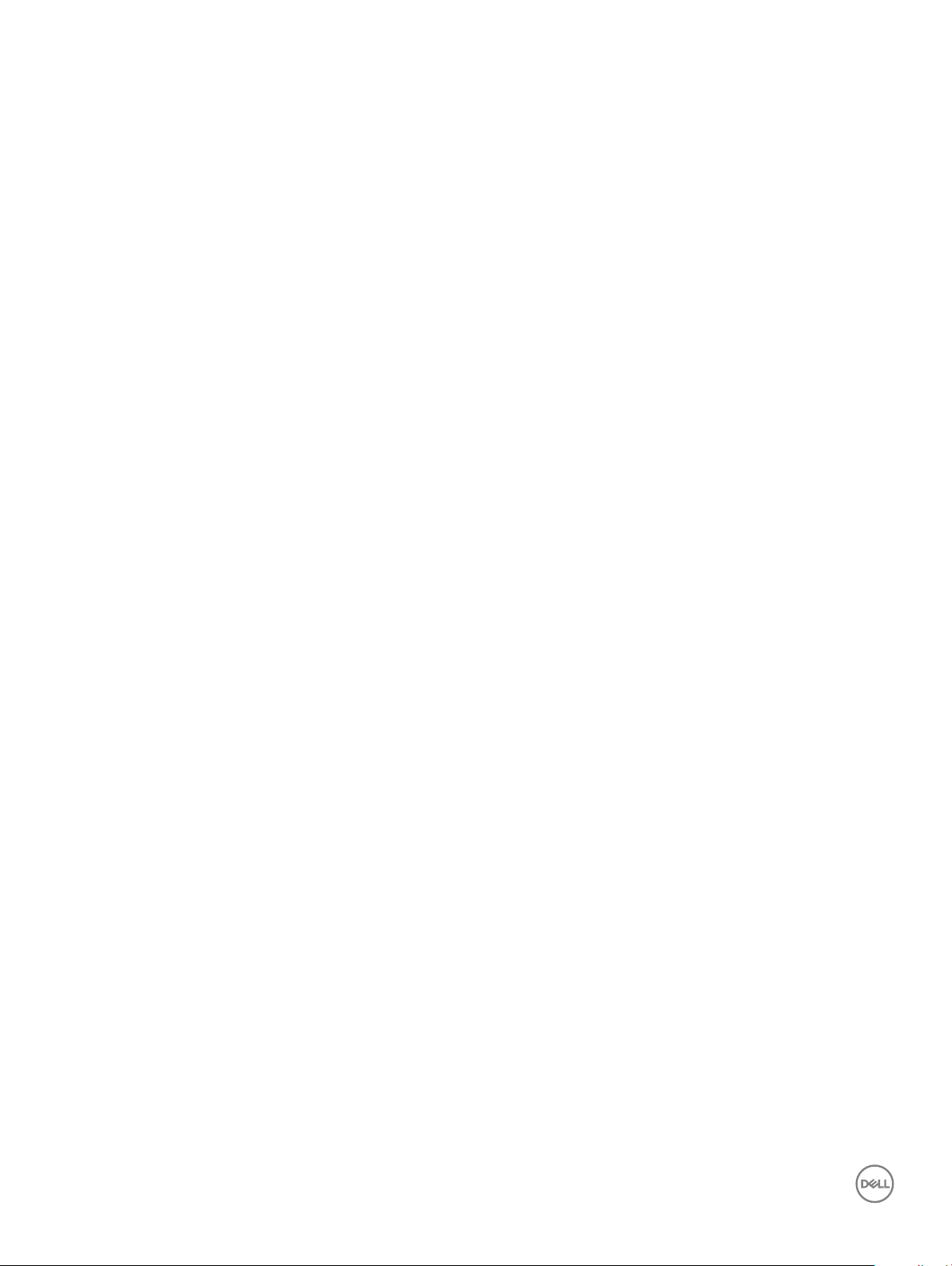
Uklanjanje procesora..................................................................................................................................................26
Instaliranje procesora.................................................................................................................................................27
Prekidač za otkrivanje upada..........................................................................................................................................28
Uklanjanje prekidača za otkrivanje upada................................................................................................................28
Instaliranje prekidača za otkrivanje upada...............................................................................................................29
Memorijski moduli............................................................................................................................................................ 29
Uklanjanje memorijskog modula............................................................................................................................... 29
Postavljanje memorijskog modula............................................................................................................................29
SD kartica......................................................................................................................................................................... 30
Uklanjanje čitača SD kartice..................................................................................................................................... 30
Postavljanje čitača SD kartice..................................................................................................................................30
Jedinica za napajanje.......................................................................................................................................................31
Uklanjanje jedinice za napajanje – PSU...................................................................................................................31
Postavljanje jedinice za napajanje – PSU................................................................................................................33
Sklopka za napajanje....................................................................................................................................................... 33
Uklanjanje prekidača za napajanje............................................................................................................................33
Postavljanje prekidača za napajanje.........................................................................................................................34
Zvučnik..............................................................................................................................................................................35
Uklanjanje zvučnika....................................................................................................................................................35
Instaliranje zvučnika...................................................................................................................................................35
Matična ploča...................................................................................................................................................................36
Uklanjanje matične ploče...........................................................................................................................................36
Instaliranje matične ploče..........................................................................................................................................40
4 Tehnologija i komponente.............................................................................................................................42
AMD PT B350..................................................................................................................................................................42
AMD B350..................................................................................................................................................................42
Specikacije................................................................................................................................................................42
AMD Radeon R7 M450...................................................................................................................................................42
Osnovne specikacije................................................................................................................................................43
AMD Radeon R5 M430...................................................................................................................................................43
Osnovne specikacije................................................................................................................................................43
Funkcije USB-a.................................................................................................................................................................43
USB 3.1 Gen 1 (SuperSpeed USB)...........................................................................................................................44
Brzina.......................................................................................................................................................................... 44
Primene.......................................................................................................................................................................45
Kompatibilnost............................................................................................................................................................45
DDR4.................................................................................................................................................................................46
Detalji o memoriji DDR4.............................................................................................................................................46
Greške u vezi sa memorijom.....................................................................................................................................47
5 Podešavanje sistema....................................................................................................................................48
Pregled BIOS-a................................................................................................................................................................ 48
Meni za pokretanje sistema...................................................................................................................................... 48
Opcije programa za podešavanje sistema (System Setup).................................................................................. 48
Specikacije......................................................................................................................................................................55
4 Sadržaj
Page 5
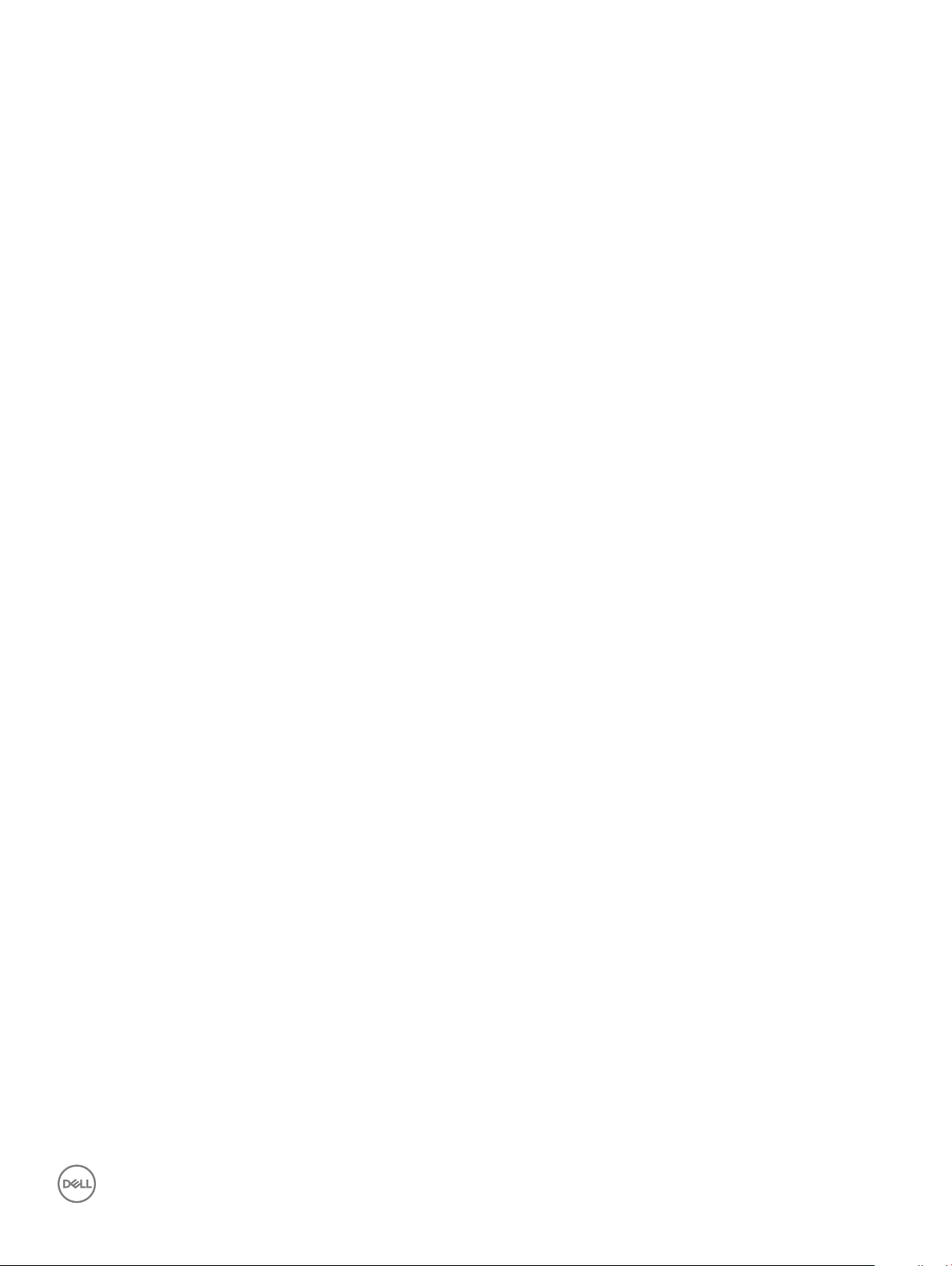
6 Rešavanje problema.....................................................................................................................................59
Poboljšana procena sistema pre pokretanja (ePSA) – dijagnostika...........................................................................59
Sadržaj 5
Page 6
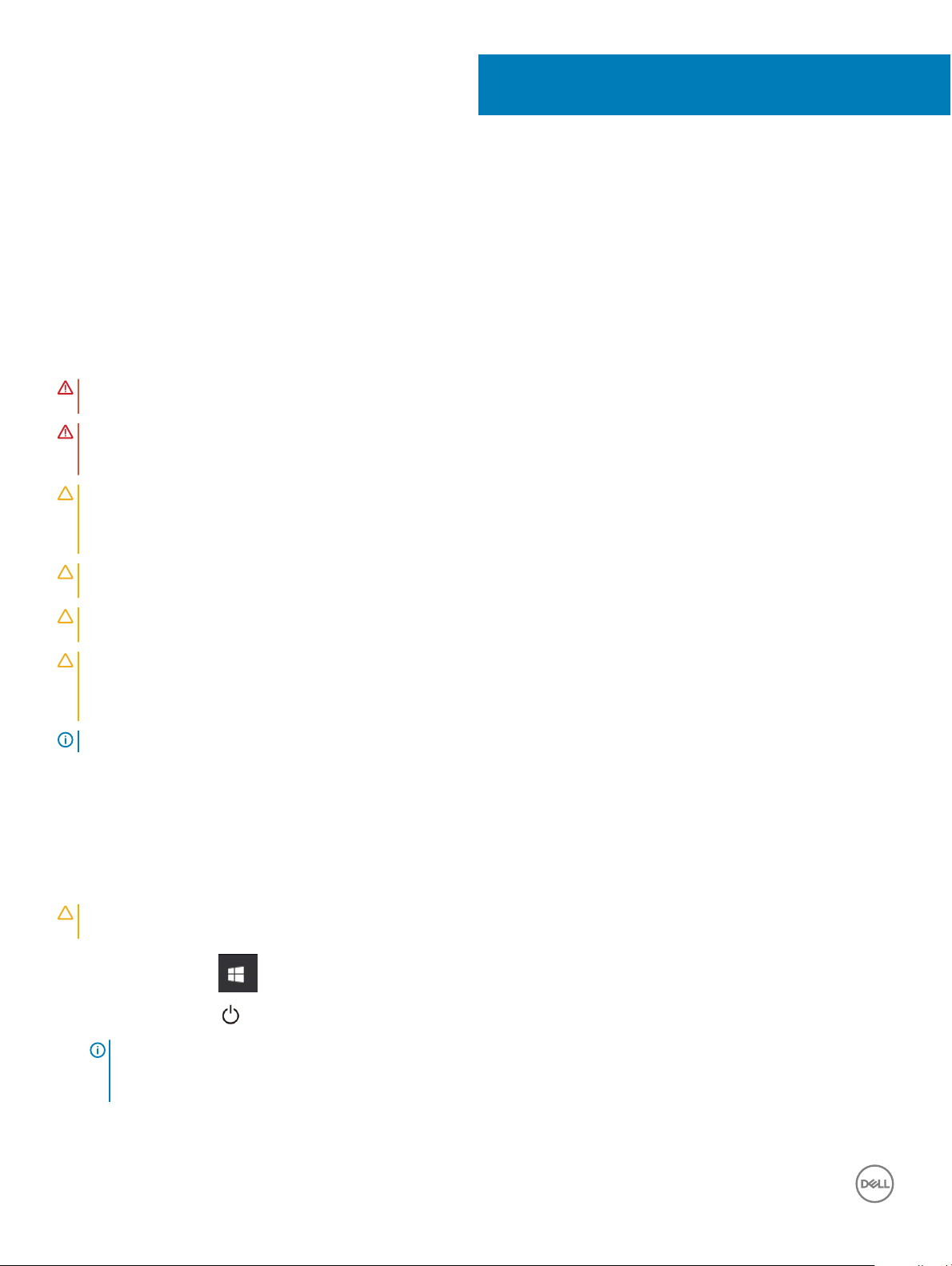
1
Rad na računaru
Bezbednosna uputstva
Koristite sledeće bezbednosne smernice kako biste zaštitili računar od mogućih oštećenja i osigurali ličnu bezbednost. Osim ako je drugačije
navedeno, svaka procedura obuhvaćena ovim dokumentom pretpostavlja da postoje slijedeći uslovi:
• Pročitali ste bezbednosne informacije koje ste dobili uz računar.
• Komponenta se može zameniti ili, ako je kupljena odvojeno, instalirati izvođenjem procedure uklanjanja u obrnutom redosledu.
UPOZORENJE: Odspojite sve izvore napajanja pre nego što otvorite poklopac ili ploče računara. Nakon rada u unutrašnjosti
računara, vratite sve poklopce, ploče i zavrtnje pre nego što računar povežete na izvor napajanja.
UPOZORENJE: Pre rada u unutrašnjosti računara, pročitajte bezbednosne informacije koje su isporučene sa vašim računarom. Za
dodatne informacije o najboljim bezbednosnim praksama, pogledajte početnu stranicu za usklađenost sa propisima na
www.Dell.com/regulatory_compliance.
OPREZ: Mnoge popravke na vašem računaru treba da obavlja samo ovlašćeni serviser. Vi treba da obavljate rješavanje problema i
jednostavne popravke kao što je određeno u dokumentaciji proizvoda, ili na osnovu smjernica servisa na mreži ili telefonskog
servisa i tima za podršku. Šteta usled servisiranja koje nije ovlastila kompanija Dell nije pokrivena vašom garancijom. Pročitajte i
poštujte bezbednosna uputstva koja ste dobili uz proizvod.
OPREZ: Da biste izbegli elektrostatičko pražnjenje, uzemljite se pomoću trake za uzemljenje ili povremeno dodirujte neobojenu
metalnu površinu dok istovremeno dodirujete konektor na zadnjem delu računara.
OPREZ: Pažljivo rukujte komponentama i karticama. Ne dodirujte komponente ili kontakte na kartici. Karticu držite za krajeve ili
za metalnu montažnu konzolu. Komponente kao što je procesor držite za krajeve, ne za pinove.
OPREZ: Kada odspajate kabl, povucite njegov konektor ili navlaku, a ne sam kabl. Neki kablovi imaju konektore sa sigurnosnim
kukicama; ako odspajate ovaj tip kablova, pritisnite sigurnosnu kukicu pre nego što odspojite kabl. Kada razdvajate konektore,
držite ih ravnomerno poravnate kako bi se izbeglo savijanje pinova konektora. Takođe, pre nego što povežete kabl, proverite da li
su oba konektora ispravno usmerena i poravnata.
NAPOMENA: Boja vašeg računara i nekih komponenata može izgledati drugačije u odnosu na one prikazane u ovom dokumentu.
Isključivanje računara
Isključivanje računara — Windows 10
OPREZ: Da bi se izbegao gubitak podataka, sačuvajte i zatvorite sve otvorene datoteke i zatvorite sve otvorene programe pre
nego što isključite računar .
1 Kliknite na ili dodirnite .
2 Kliknite na ili dodirnite , pa kliknite na ili dodirnite Isključi.
NAPOMENA: Uvjerite se da su računar i svi priključeni uređaji isključeni. Ako se računar i priključeni uređaji ne isključe
automatski prilikom gašenja operativnog sistema, pritisnite i držite dugme za uključivanje/isključivanje oko šest sekundi da
biste ih isključili.
6 Rad na računaru
Page 7
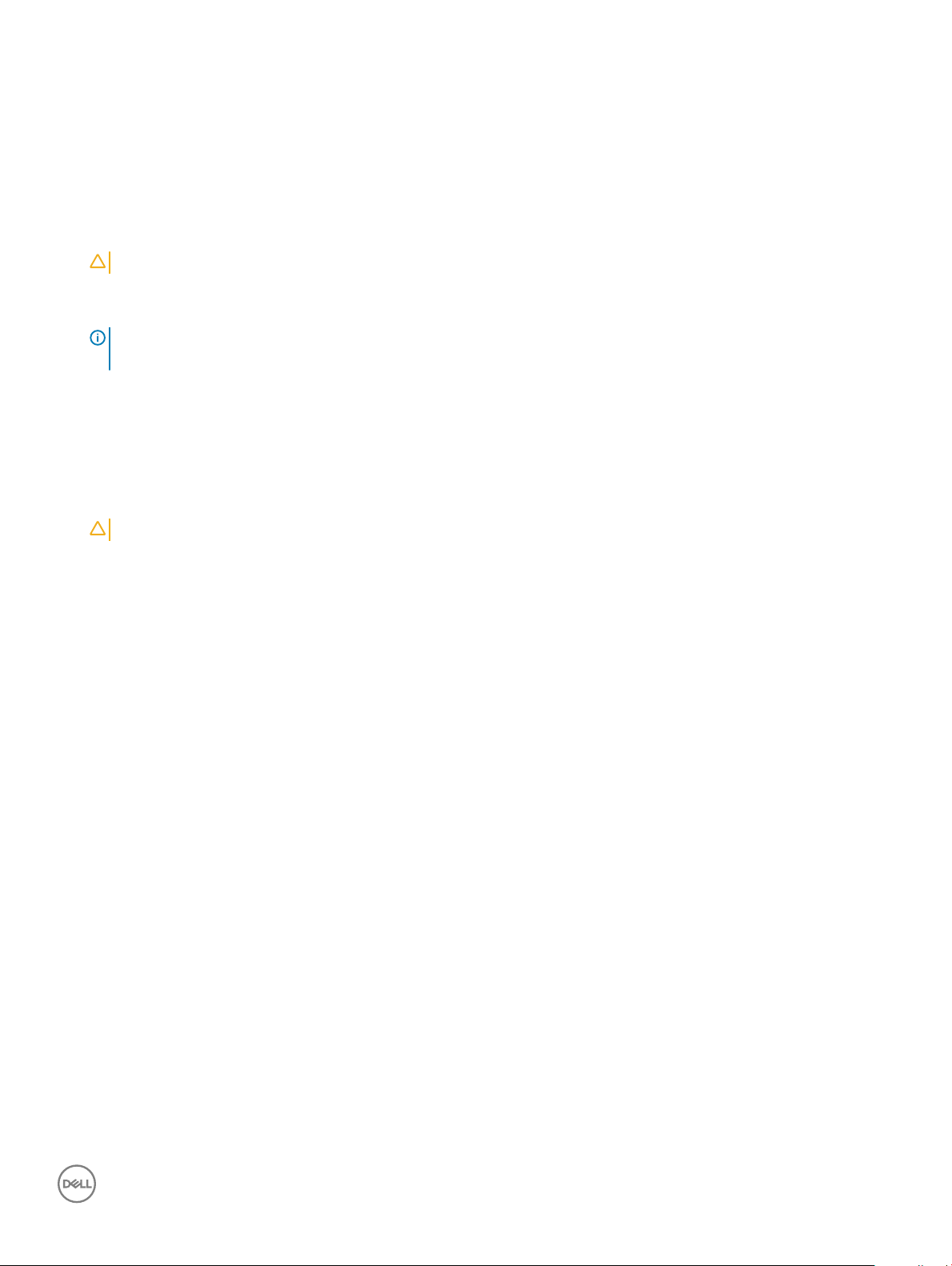
Pre rada u unutrašnjosti računara
Da biste izbegli oštećenje računara, prođite kroz sledeće korake pre nego što počnete sa radom u unutrašnjosti računara.
1 Obavezno poštujte Bezbednosna uputstva.
2 Uverite se da je vaša radna površina ravna i čista da biste sprečili grebanje poklopca računara.
3 Obavezno pratite Isključivanje računara.
4 Odspojite sve mrežne kablove iz računara.
OPREZ: Da biste odspojili mrežni kabl, prvo isključite kabl iz računara a zatim isključite kabl iz mrežnog uređaja.
5 Isključite računar i sve priključene uređaje iz pripadajućih električnih utičnica.
6 Pritisnite i zadržite taster za napajanje dok odspajate računar da biste uzemljili matičnu ploču.
NAPOMENA: Da biste izbegli elektrostatičko pražnjenje, uzemljite se pomoću trake za uzemljenje ili povremeno dodirujte
neobojenu metalnu površinu zajedno sa konektorom na zadnjem delu računara.
Posle rada u unutrašnjosti računara
Nakon što završite bilo koju proceduru zamene, a pre nego što uključite računar, uverite se da su svi eksterni uređaji, kartice i kablovi
povezani.
1 Povežite bilo koje telefonske ili mrežne kablove na računar.
OPREZ: Za povezivanje mrežnog kabla, prvo priključite kabl na mrežni uređaj, a zatim ga priključite na računar.
2 Priključite računar i sve priključene uređaje na odgovarajuće električne utičnice.
3 Uključite računar.
4 Ako je potrebno, proverite da li računar radi ispravno pokretanjem programa ePSA Diagnostics.
Rad na računaru 7
Page 8

Prikaz kućišta sa prednje strane
2
Kućište
1 Dugme za napajanje ili svetlo za napajanje 2 Svetlo aktivnosti jedinice čvrstog diska
3 Čitač memorijskih kartica (opcija) 4 Optička disk jedinica (opciono)
5 Port za slušalice 6 USB 2.0 port sa PowerShare tehnologijom
7 USB 2.0 port 8 USB 3.1 Gen1 port
8 Kućište
Page 9
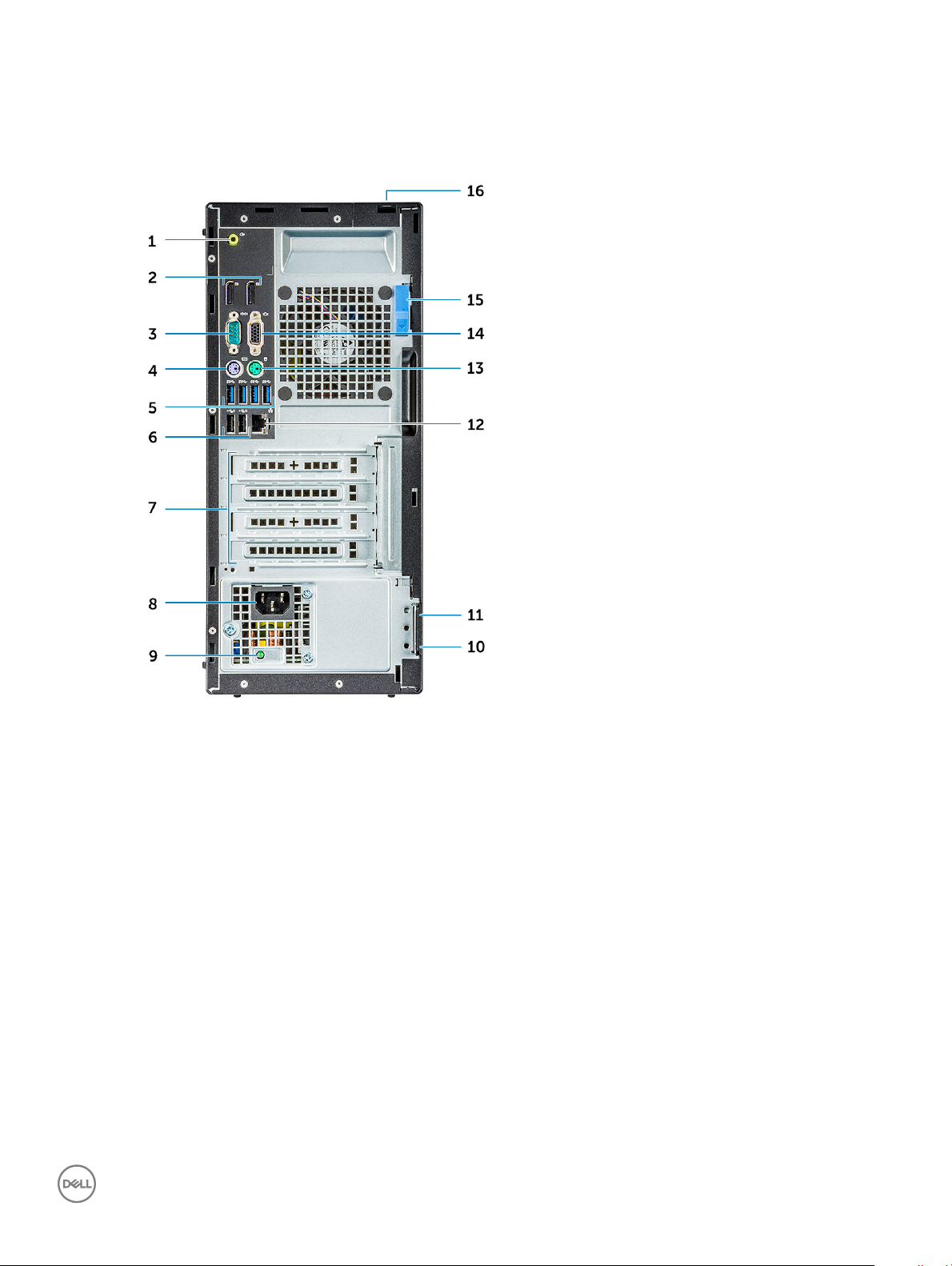
Prikaz kućišta sa zadnje strane – Radeon R7 A series APU
1 Linijski izlazni port 2 DisplayPort
3 Serijski port 4 PS/2 port za tastaturu
5 USB 3.1 Gen1 port 6 USB 2.0 portovi (podržavaju funkciju Smart Power On)
7 Slotovi za proširenje 8 Port konektora za napajanje
9 Dijagnostičko svetlo napajanja 10 Prsten za katanac
11 Slot za Kensington bezbednosni kabl 12 Mrežni port
13 PS/2 port za miš 14 Port za VGA konektor (opcionalno)
15 Reza za otpuštanje 16 Slot za zaključavanje poklopca za kabl
Kućište 9
Page 10
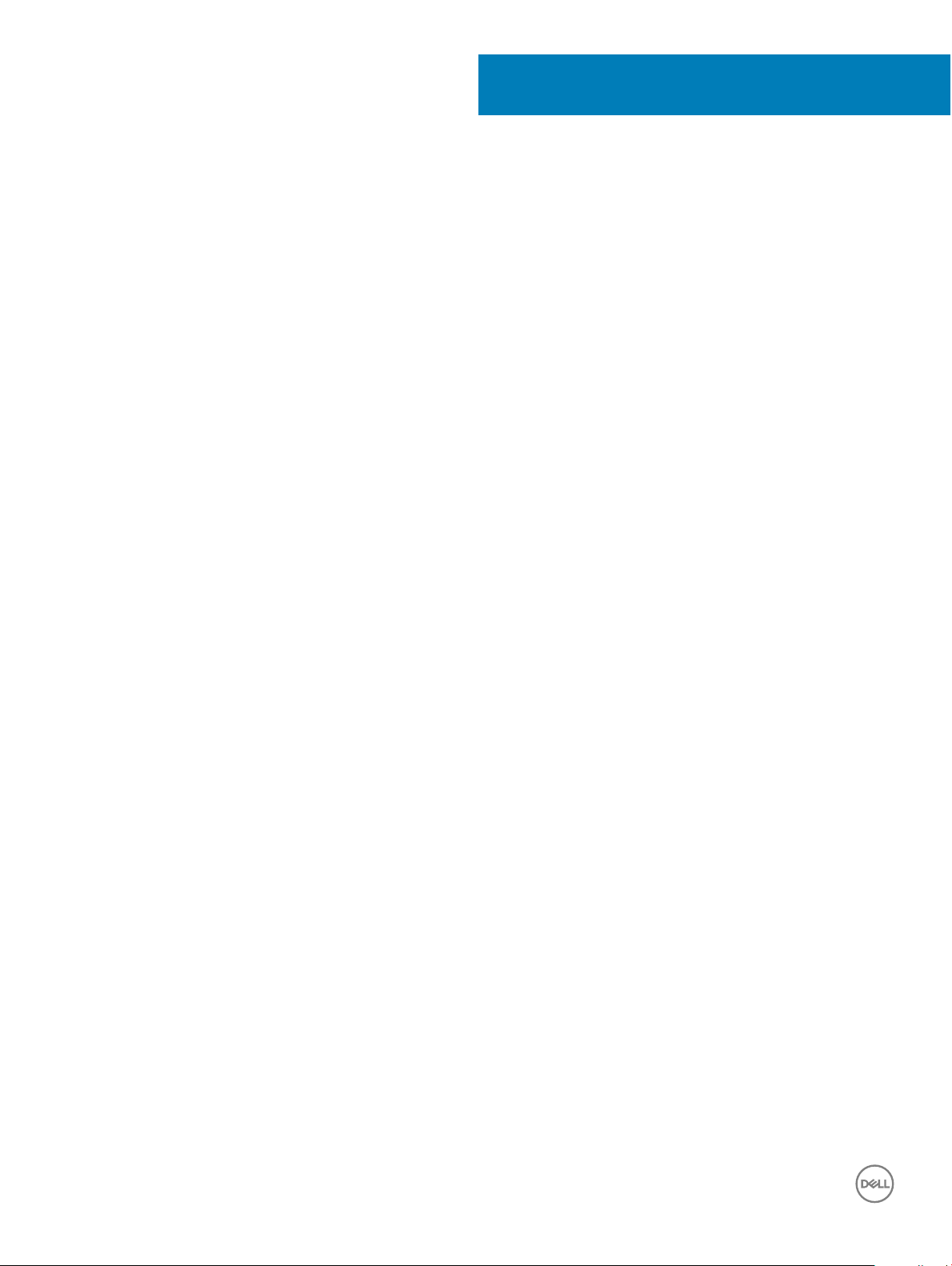
Uklanjanje i instaliranje komponenti
Ovaj odeljak pruža detaljne informacije o tome kako da uklonite ili instalirate komponente vašeg računara.
Preporučeni alati
Za procedure u ovom dokumentu mogu se zahtevati sledeći alati:
• Mali odvrtač sa ravnim vrhom
• Phillips odvrtač broj 1
• Malo plastično šilo
Zadnji poklopac
Uklanjanje poklopca
1 Sledite proceduru u odeljku Pre rada u unutrašnjosti računara.
2 Da biste podigli poklopac:
a Gurnite plavi pričvrsni držač nadesno da biste otključali poklopac [1].
b Gurnite poklopac prema zadnjem delu računara [2].
3
10 Uklanjanje i instaliranje komponenti
Page 11

3 Podignite poklopac da biste ga uklonili sa računara.
Uklanjanje i instaliranje komponenti 11
Page 12

Postavljanje poklopca
1 Postavite poklopac na računar i gurnite poklopac unapred tako da klikne u ležište.
2 Sledite proceduru u odeljku Posle rada u unutrašnjosti računara.
Prednja maska
Uklanjanje prednje maske
1 Sledite proceduru u odeljku Pre rada u unutrašnjosti računara.
2 Uklonite poklopac.
3 Da biste uklonili prednji okvir:
a Podignite držače da biste odvojili okvir od kućišta računara [1].
b Uklonite prednju masku iz računara [2].
NAPOMENA: Vodite računa da su i držači u dnu okvira otpušteni pre nego što podignete okvir.
12 Uklanjanje i instaliranje komponenti
Page 13

Postavljanje prednje maske
1 Umetnite držače na okviru u proreze na kućištu.
2 Pritisnite okvir tako da držači kliknu u ležište.
3 Instalirajte poklopac.
4 Sledite proceduru u odeljku Posle rada u unutrašnjosti računara.
Uređaj za skladištenje
Uklanjanje sklopa čvrstog diska od 2,5 inča
1 Sledite proceduru u odeljku Pre rada u unutrašnjosti računara.
2 Uklonite poklopac.
3 Da biste uklonili sklop diska od 2,5 inča:
a Isključite SATA kabl i kabl za napajanje iz diska [1].
b Gurnite držač da biste oslobodili sklop diska sa kućišta [2].
Uklanjanje i instaliranje komponenti 13
Page 14
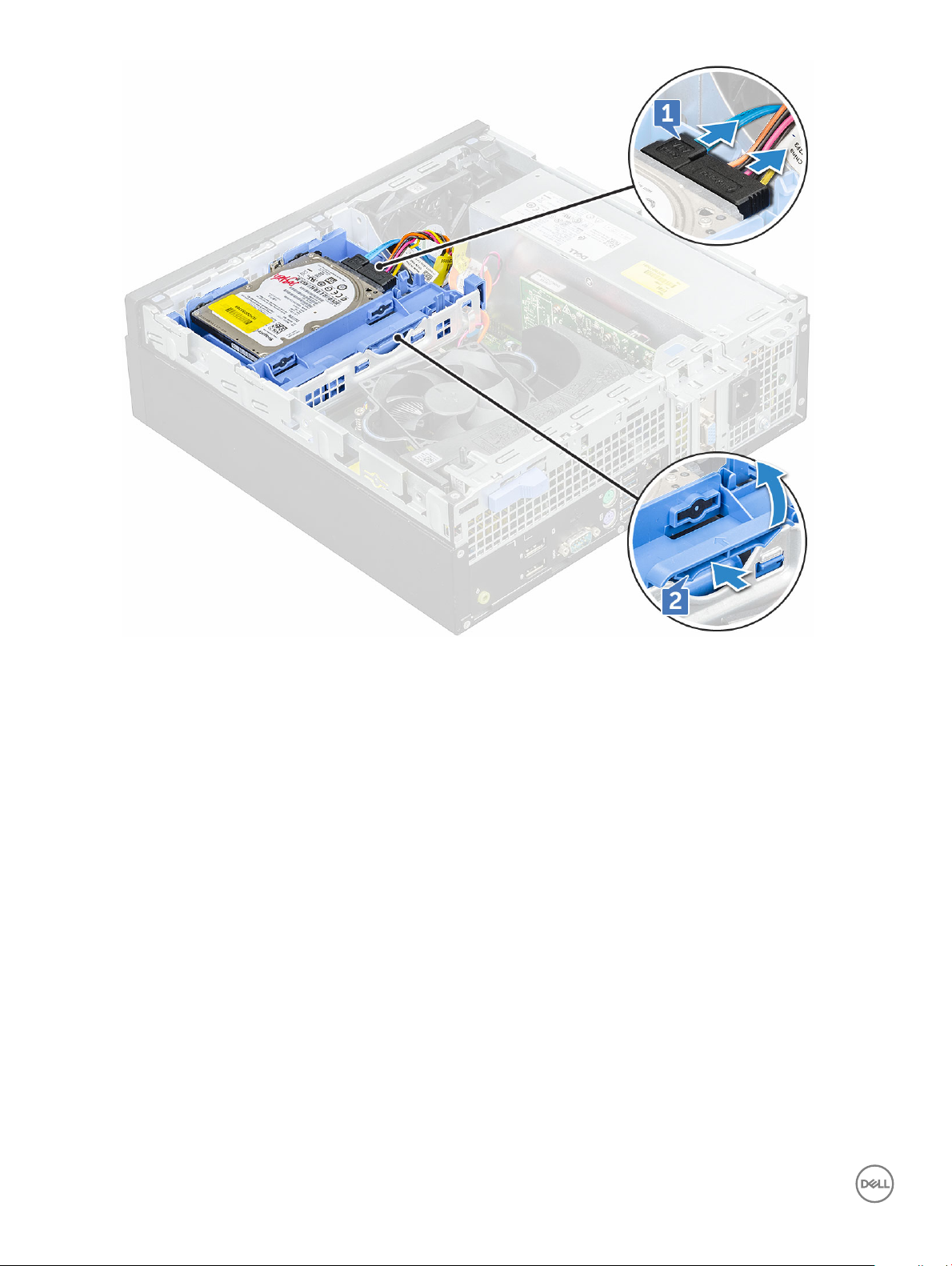
4 Gurnite i podignite sklop čvrstog diska sa računara.
14 Uklanjanje i instaliranje komponenti
Page 15
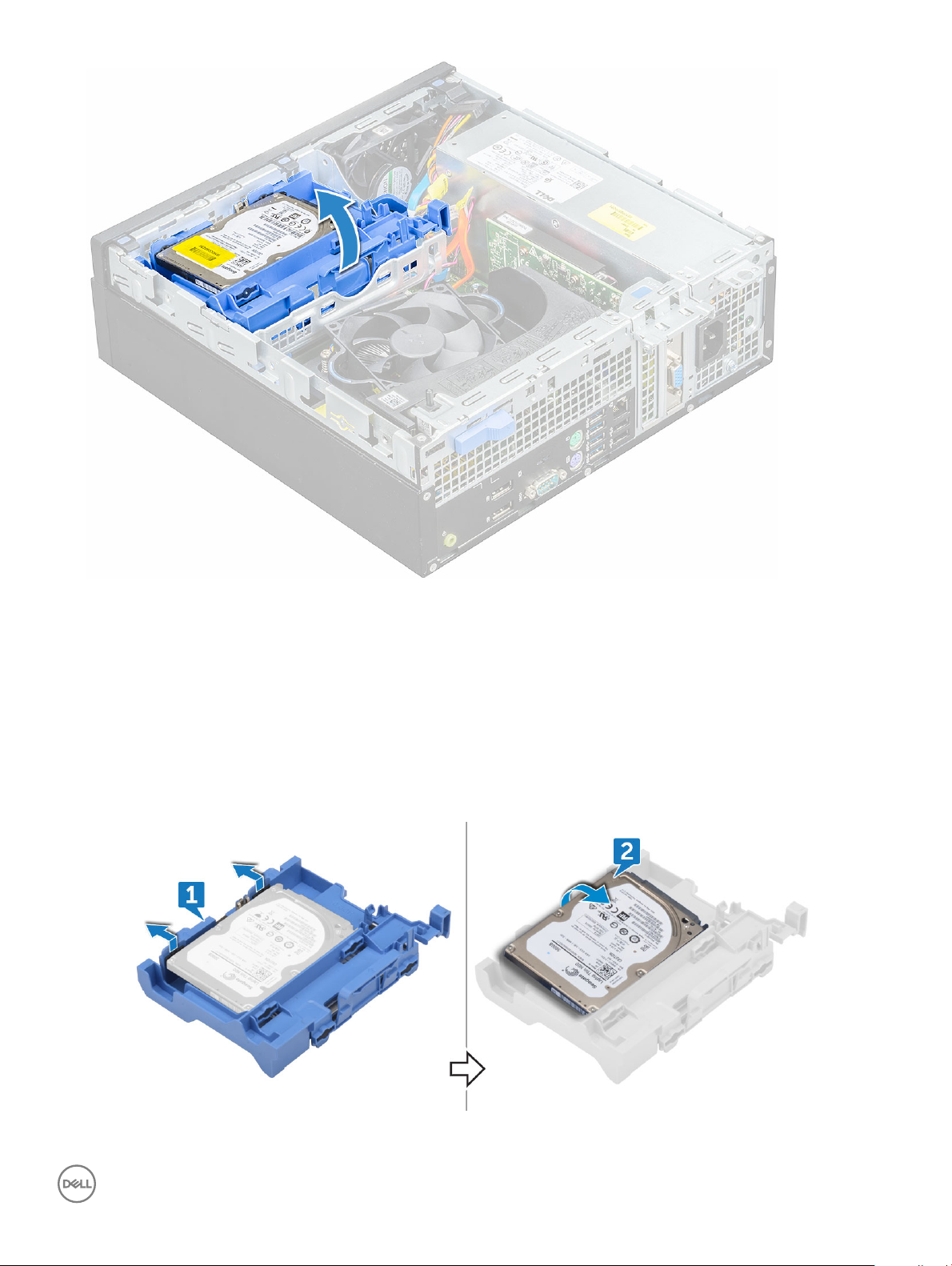
Uklanjanje čvrstog diska od 2,5 inča sa nosača čvrstog diska
1 Sledite proceduru u odeljku Pre rada u unutrašnjosti računara.
2 Uklonite:
a poklopac
b sklop čvrstog diska od 2,5 inča
3 Da biste uklonili nosač čvrstog diska:
a Povucite jednu stranu nosača čvrstog diska da biste oslobodili pinove na nosaču iz slotova na čvrstom disku [1].
b Podignite i izvadite disk od 2,5 inča iz nosača diska [2].
Uklanjanje i instaliranje komponenti 15
Page 16
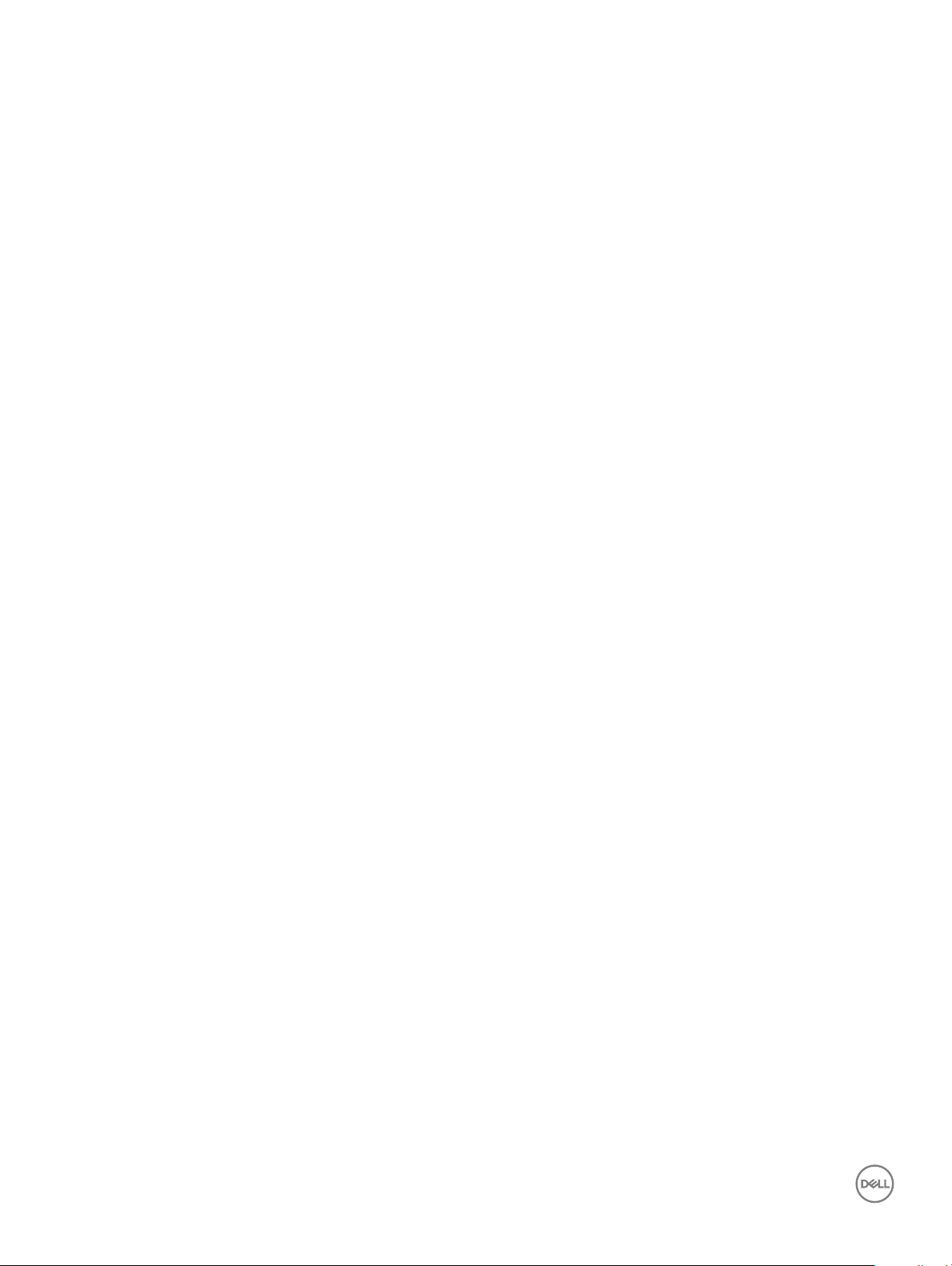
Postavljanje čvrstog diska od 2,5 inča u nosač čvrstog diska
1 Savijte stranu nosača čvrstog diska i poravnajte i umetnite pinove na nosaču u čvrsti disk.
2 Umetnite čvrsti disk u nosač čvrstog diska tako da klikne u ležište.
3 Postavite:
a sklop čvrstog diska od 2,5 inča
b poklopac
4 Sledite proceduru u odeljku Posle rada u unutrašnjosti računara.
Postavljanje sklopa čvrstog diska od 2,5 inča
1 Umetnite sklop disk jedinice u slot na računaru tako da klikne u ležište.
2 Povežite SATA kabl i kabl za napajanje sa konektorima na čvrstom disku.
3 Instalirajte poklopac.
4 Sledite proceduru u odeljku Posle rada u unutrašnjosti računara.
Kartica za proširenje
Uklanjanje PCIe kartice za proširenje
1 Sledite proceduru u odeljku Pre rada u unutrašnjosti računara.
2 Uklonite:
a poklopac
b prednja maska
3 Povucite metalni držač da biste otvorili rezu kartice za proširenje.
16 Uklanjanje i instaliranje komponenti
Page 17

4 Da biste uklonili PCIe karticu za proširenje:
a Povucite rezu za otpuštanje da biste otključali PCIe karticu za proširenje [1].
b Gurnite otpusni držač [2] i podignite i izvadite PCIe karticu za proširenje iz računara [3].
NAPOMENA: Otpusni držač je u osnovi kartice za proširenje.
Uklanjanje i instaliranje komponenti 17
Page 18

5 Ponovite korake da biste uklonili sve dodatne PCIe kartice za proširenje.
Postavljanje PCIe kartice za proširenje
1 Umetnite karticu za proširenje u konektor na matičnoj ploči.
2 Pritisnite karticu za proširenje tako da klikne u ležište.
3 Zatvorite rezu kartice za proširenje i pritisnite je tako da klikne u ležište.
4 Postavite:
a prednja maska
b poklopac
5 Sledite proceduru u odeljku Posle rada u unutrašnjosti računara.
Rashladni poklopac
Uklanjanje rashladnog poklopca
NAPOMENA
1 Sledite proceduru u odeljku Pre rada u unutrašnjosti računara.
2 Uklonite poklopac.
3 Da biste uklonili rashladni poklopac:
a Držite dodirne tačke i povucite nosač cevi ventilatora ka spolja da biste otpustili rashladni poklopac.
18 Uklanjanje i instaliranje komponenti
: Rashladni poklopac prekriva sklop procesora i mora da se ukloni da bi se pristupilo procesoru.
Page 19

NAPOMENA: Ilustracija za uklanjanje poklopca se nalazi i na samom poklopcu.
b Podignite rashladni poklopac sa kućišta.
Uklanjanje i instaliranje komponenti 19
Page 20

Postavljanje rashladnog poklopca
NAPOMENA: Kada postavljate poklopac na sklop procesora, pazite da kablove za prenos podataka i kablove za napajanje optičke
disk jedinice ne uhvatite poklopcem.
1 Poravnajte slotove na poklopcu za rashlađivanje sa zavrtnjima na sklopu rashladnog elementa.
2 Postavite rashladni poklopac preko sklopa procesora.
3 Instalirajte poklopac.
4 Sledite proceduru u odeljku Posle rada u unutrašnjosti računara.
Dugmasta baterija
Uklanjanje dugmaste baterije
1 Sledite proceduru u odeljku Pre rada u unutrašnjosti računara.
2 Uklonite:
a poklopac
b rashladni poklopac
c karticu za proširenje
3 Da biste uklonili dugmastu bateriju:
a Pomoću plastične olovke pritisnite rezu za otpuštanje tako da dugmasta baterija iskoči [1].
20 Uklanjanje i instaliranje komponenti
Page 21

b Izvadite dugmastu bateriju iz konektora na matičnoj ploči [2].
Postavljanje dugmaste baterije
1 Držite dugmastu bateriju tako da je znak "+" okrenut nagore i gurnite je ispod zaštitnih držača na pozitivnoj strani konektora.
2 Pritisnite bateriju u konektor tako da se zaključa u ležište.
3 Postavite:
a karticu za proširenje
b rashladni poklopac
c poklopac
4 Sledite proceduru u odeljku Posle rada u unutrašnjosti računara.
Optička disk jedinica
Uklanjanje optičke disk jedinice
1 Sledite proceduru u odeljku Pre rada u unutrašnjosti računara.
2 Uklonite:
a poklopac
b prednja maska
c rashladni poklopac
Uklanjanje i instaliranje komponenti 21
Page 22

d sklop čvrstog diska od 2,5 inča
3 Da biste uklonili optičku disk jedinicu:
a Izvucite kablove iz pričvrsnih spona [1].
b Pritisnite plavi držač da biste popustili sklop optičke disk jedinice [2].
4 Da biste uklonili sklop optičke disk jedinice:
a Povucite držač nagore da biste oslobodili sklop [1].
b Dok držite držač, odspojite kablove za optičku disk jedinicu [2].
c Gurnite i podignite sklop optičke disk jedinice iz računara [3].
22 Uklanjanje i instaliranje komponenti
Page 23

NAPOMENA: Kada izvučete optičku disk jedinicu, možete i da okrenete sklop diska da biste lako pristupili kablovima na
disku.
NAPOMENA: Kablovi optičke disk jedinice su dostupni na strani sklopa diska.
5 Da biste uklonili optičku disk jedinicu:
a Pritisnite zaštitni držač na dole da biste oslobodili optičku disk jedinicu [1].
b Gurnite i izvadite optičku disk jedinicu iz sklopa [2][3].
Postavljanje optičke disk jedinice
1 Umetnite optičku disk jedinicu u sklop optičke disk jedinice.
2 Poravnajte držače na sklopu optičke disk jedinice sa slotovima na računaru.
3 Spustite sklop optičke disk jedinice u računar.
4 Zatvorite rezu da biste ksirali optičku disk jedinicu za računar.
5 Povežite kabl za prenos podataka i kabl za napajanje sa optičkom disk jedinicom.
6 Postavite:
a sklop čvrstog diska od 2,5 inča
Uklanjanje i instaliranje komponenti 23
Page 24

b rashladni poklopac
c prednja maska
d poklopac
7 Sledite proceduru u odeljku Posle rada u unutrašnjosti računara.
M.2 PCIe SSD
Uklanjanje M.2 PCIe SSD
1 Sledite proceduru u odeljku Pre rada u unutrašnjosti računara.
2 Uklonite:
a poklopac
b prednja maska
c sklop čvrstog diska od 2,5 inča
d rashladni poklopac
e optička disk jedinica
3 Da biste uklonili PCIe SSD:
a Povucite plavu plastičnu čiodu koja privršćuje M.2 PCIe SSD karticu za matičnu ploču [1].
b Iskiljučite M.2 PCIe SSD iz konektora na matičnoj ploči [2].
24 Uklanjanje i instaliranje komponenti
Page 25

Postavljanje M.2 PCIe SSD kartice
1 Ubacite M.2 PCIe SSD u konektor
2 Povucite plavi plastični držač da biste oslobodili M.2 PCIe SSD.
3 Postavite:
a optička disk jedinica
b rashladni poklopac
c sklop čvrstog diska od 2,5 inča
d prednja maska
e poklopac
4 Sledite proceduru u odeljku Posle rada u unutrašnjosti računara.
Sklop rashladnog elementa
Uklanjanje sklopa rashladnog elementa
1 Sledite proceduru u odeljku Pre rada u unutrašnjosti računara.
2 Uklonite:
a poklopac
b prednja maska
c sklop čvrstog diska od 2,5 inča
d rashladni poklopac
e optička disk jedinica
3 Da biste uklonili sklop rashladnog elementa:
a Odspojite kabl sklopa rashladnog elementa iz konektora na matičnoj ploči [1].
b Olabavite neispadajuće zavrtnje (6 lbs) koji učvršćuju sklop rashladnog elementa za matičnu ploču [2].
NAPOMENA: Olabavite zavrtnje u skladu sa brojevima prikazanim na matičnoj ploči.
c Podignite sklop rashladnog elementa i izvadite ga iz računara [3].
Uklanjanje i instaliranje komponenti 25
Page 26

Postavljanje sklopa rashladnog elementa
1 Poravnajte zavrtnje na sklopu rashladnog elementa sa držačima na matičnoj ploči.
2 Postavite sklop rashladnog elementa na procesor.
3 Vratite neispadajuće zavrtnje (6 lbs) da biste učvrstili sklop rashladnog elementa na matičnu ploču.
NAPOMENA: Pritegnite zavrtnje prema redosledu na matičnoj ploči.
4 Povežite kabl sklopa rashladnog elementa sa konektorom na matičnoj ploči.
5 Postavite:
a optička disk jedinica
b rashladni poklopac
c sklop čvrstog diska od 2,5 inča
d prednja maska
e poklopac
6 Sledite proceduru u odeljku Posle rada u unutrašnjosti računara.
Procesor
Uklanjanje procesora
1 Sledite proceduru u odeljku Pre rada u unutrašnjosti računara.
2 Uklonite:
26 Uklanjanje i instaliranje komponenti
Page 27

a poklopac
b prednja maska
c sklop čvrstog diska od 2,5 inča
d rashladni poklopac
e optička disk jedinica
f sklop rashladnog elementa
3 Da biste uklonili procesor:
a Otpustite polugu utičnice pritiskanjem poluge nadole i ispod držača na štitniku procesora [1].
b Podignite polugu nagore i podignite štitnik procesora [2].
c Izvadite procesor iz utičnice [3].
OPREZ: Ne dodirujte pinove priključka procesora, osetljivu su i mogu trajno da se oštete. Pazite da ne savijate pinove u
utičnici procesora kada uklanjate procesor iz utičnice.
Instaliranje procesora
1 Poravnajte procesor sa urezima na utičnici.
OPREZ: Ne koristite silu prilikom postavljanja procesora. Kada se procesor ispravno postavi, lagano ulazi u utičnicu.
2 Poravnajte indikator pina 1 procesora sa trouglom na matičnoj ploči.
3 Postavite procesor na utičnicu tako da slotovi na procesoru budu poravnati sa urezima na utičnici.
4 Zatvorite štitnik procesora tako što ćete ga gurnuti ispod pričvrsnog zavrtnja.
5 Spustite ručicu utičnice i pritisnite je ispod držača da biste je zaključali.
6 Postavite:
Uklanjanje i instaliranje komponenti 27
Page 28

a sklop rashladnog elementa
b optička disk jedinica
c rashladni poklopac
d sklop čvrstog diska od 2,5 inča
e prednja maska
f poklopac
7 Sledite proceduru u odeljku Posle rada u unutrašnjosti računara.
Prekidač za otkrivanje upada
Uklanjanje prekidača za otkrivanje upada
1 Sledite proceduru u odeljku Pre rada u unutrašnjosti računara.
2 Uklonite:
a poklopac
b prednja maska
c rashladni poklopac
3 Da biste uklonili prekidač za otkrivanje upada:
a Odspojite kabl prekidača za otkrivanje upada iz konektora na matičnoj ploči [1].
b Gurnite prekidač za otkrivanje upada i uklonite ga sa kućišta [2].
28 Uklanjanje i instaliranje komponenti
Page 29

Instaliranje prekidača za otkrivanje upada
1 Umetnite prekidač za otkrivanje upada u slot na računaru.
2 Povežite kabl prekidača za otkrivanje upada sa konektorom na matičnoj ploči.
3 Postavite:
a rashladni poklopac
b prednja maska
c poklopac
4 Sledite proceduru u odeljku Posle rada u unutrašnjosti računara.
Memorijski moduli
Uklanjanje memorijskog modula
1 Sledite proceduru u odeljku Pre rada u unutrašnjosti računara.
2 Uklonite:
a poklopac
b prednja maska
c sklop čvrstog diska od 2,5 inča
d rashladni poklopac
e optička disk jedinica
3 Da biste uklonili memorijski modul:
a Gurnite držače na obe strane memorijskog modula.
b Uklonite memorijski modul iz konektora na matičnoj ploči.
Postavljanje memorijskog modula
1 Poravnajte zarez na memorijskom modulu sa držačem na konektoru memorijskog modula.
2 Umetnite memorijski modul u utičnicu za memorijski modul.
3 Pritisnite memorijski modul tako da pričvrsni držači memorijskog modula kliknu u ležište.
4 Zatvorite vratanca prednje maske.
5 Postavite:
a optička disk jedinica
b rashladni poklopac
c sklop čvrstog diska od 2,5 inča
d prednja maska
e poklopac
6 Sledite proceduru u odeljku Posle rada u unutrašnjosti računara.
Uklanjanje i instaliranje komponenti 29
Page 30

SD kartica
Uklanjanje čitača SD kartice
1 Sledite proceduru u odeljku Pre rada u unutrašnjosti računara.
2 Uklonite:
a poklopac
b prednja maska
c sklop čvrstog diska od 2,5 inča
d rashladni poklopac
e optička disk jedinica
f M.2 PCIe SSD
3 Da biste uklonili čitač SD kartice:
a Izvadite kablove za napajanje iz pričvrsnih spona na kućištu čitača SD kartice [1].
b Uklonite zavrtnje (6 lbs) koji učvršćuju čitač SD kartice [2].
c Podignite čitač SD kartice i izvadite ga iz računara [3].
Postavljanje čitača SD kartice
1 Postavite SD karticu u odgovarajući slot na matičnoj ploči.
2 Pritegnite zavrtanj (6 lbs) da biste učvrstili čitač SD kartice za vratanca prednje maske.
30 Uklanjanje i instaliranje komponenti
Page 31

3 Postavite:
a M.2 PCIe SSD
b optička disk jedinica
c rashladni poklopac
d sklop čvrstog diska od 2,5 inča
e prednja maska
f poklopac
4 Sledite proceduru u odeljku Posle rada u unutrašnjosti računara.
Jedinica za napajanje
Uklanjanje jedinice za napajanje – PSU
1 Sledite proceduru u odeljku Pre rada u unutrašnjosti računara.
2 Uklonite:
a poklopac
b prednja maska
c sklop čvrstog diska od 2,5 inča
d rashladni poklopac
e optička disk jedinica
3 Da biste otpustili PSU:
a Izvucite kablove PSU iz konektora na matičnoj ploči [1].
b Izvadite PSU kablove iz pričvrsnih spona [2, 3].
Uklanjanje i instaliranje komponenti 31
Page 32

4 Da biste odspojili kablove:
a Odspojite kabl za napajanje sa matične ploče [1] [2].
b Podignite i uklonite kablove iz računara [3, 4].
c Uklonite zavrtnje (6 lbs) kojima je jedinica za napajanje pričvršćena za računar [5].
5 Da biste uklonili PSU:
a Pritisnite plavi držač [1]
b Gurnite jedinicu za napajanje i podignite je i izvadite iz računara [2].
32 Uklanjanje i instaliranje komponenti
Page 33

Postavljanje jedinice za napajanje – PSU
1 Ubacite PSU u slot.
2 Gurajte PSU prema zadnjem delu računara tako da klikne u ležište.
3 Postavite zavrtnje (6 lbs) kojima je jedinica za napajanje pričvršćena za računar.
4 Provucite PSU kablove kroz pričvrsne spone.
5 Povežite PSU kablove sa konektorima na matičnoj ploči.
6 Postavite:
a optička disk jedinica
b rashladni poklopac
c sklop čvrstog diska od 2,5 inča
d prednja maska
e poklopac
7 Sledite proceduru u odeljku Posle rada u unutrašnjosti računara.
Sklopka za napajanje
Uklanjanje prekidača za napajanje
1 Sledite proceduru u odeljku Pre rada u unutrašnjosti računara.
2 Uklonite:
Uklanjanje i instaliranje komponenti 33
Page 34

a poklopac
b prednja maska
c sklop čvrstog diska od 2,5 inča
d rashladni poklopac
e optička disk jedinica
3 Da biste uklonili prekidač za napajanje:
a Odvojite kabl sklopke za napajanje sa matične ploče [1].
b Pritisnite pričvrsne držače prekidača za napajanje i izvadite ga iz računara [2, 3].
Postavljanje prekidača za napajanje
1 Gurnite modul prekidača za napajanje u slot na kućištu tako da klikne u ležište.
2 Povežite kabl sklopke za napajanje sa konektorom na matičnoj ploči.
3 Postavite:
a optička disk jedinica
b rashladni poklopac
c sklop čvrstog diska od 2,5 inča
d prednja maska
34 Uklanjanje i instaliranje komponenti
Page 35

e poklopac
4 Sledite proceduru u odeljku Posle rada u unutrašnjosti računara.
Zvučnik
Uklanjanje zvučnika
1 Sledite proceduru u odeljku Pre rada u unutrašnjosti računara.
2 Uklonite:
a poklopac
b prednja maska
c sklop čvrstog diska od 2,5 inča
d rashladni poklopac
e optička disk jedinica
3 Da biste uklonili zvučnik:
a Odspojite kabl zvučnika iz konektora na matičnoj ploči [1].
b Pritisnite otpusne držače [2] i izvadite modul zvučnika [3] iz slota.
Instaliranje zvučnika
1 Umetnite zvučnik u slot i pritisnite ga tako da klikne u ležište.
2 Povežite kabl zvučnika sa konektorom na matičnoj ploči.
Uklanjanje i instaliranje komponenti 35
Page 36

3 Postavite:
a optička disk jedinica
b rashladni poklopac
c sklop čvrstog diska od 2,5 inča
d prednja maska
e poklopac
4 Sledite proceduru u odeljku Posle rada u unutrašnjosti računara.
Matična ploča
Uklanjanje matične ploče
1 Sledite proceduru u odeljku Pre rada u unutrašnjosti računara.
2 Uklonite:
a poklopac
b prednja maska
c sklop čvrstog diska od 2,5 inča
d rashladni poklopac
e optička disk jedinica
f M.2 PCIe SSD
g sklop rashladnog elementa
h memorijski modul
i procesor
j karticu za proširenje
k SD kartica
3 Odspojite sledeće kablove sa matične ploče:
a zvučnik [1]
b disk od 2,5 inča [2]
c optička disk jedinica [3]
d kabl za prenos podataka [4]
36 Uklanjanje i instaliranje komponenti
Page 37

4 Izvucite sledeće kablove i zavrtanj iz matične ploče:
a jedinica za napajanje [1]
b čvrsti disk i caddy zavrtanj optičkog diska [2]
c jedinica za napajanje [3]
d prekidač za napajanje [4]
e prekidač za otkrivanje upada [5]
Uklanjanje i instaliranje komponenti 37
Page 38

5 Da biste uklonili U/I ploču:
a Uklonite zavrtnje (6 lbs) koji učvršćuju U/I ploču [1].
b Gurnite napred od računara [2].
38 Uklanjanje i instaliranje komponenti
Page 39

6 Da biste uklonili matičnu ploču:
a Uklonite zavrtnje (12 lbs) koji učvršćuju matičnu ploču za računar
b Gurnite i podignite matičnu ploču iz računara [2].
Uklanjanje i instaliranje komponenti 39
Page 40

Instaliranje matične ploče
1 Držite matičnu ploču za ivice i nagnite je prema zadnjem delu računara.
2 Spustite matičnu ploču u kućište tako da se konektori na zadnjoj strani matične ploče
3 poravnaju sa prorezima na kućištu i otvori za zavrtnje na matičnoj ploči poravnaju sa odstojnicima na računaru.
4 Vratite zavrtnje (12 lbs) koji učvršćuju matičnu ploču za računar.
5 Provucite sve kablove kroz kanale za usmeravanje.
6 Poravnajte kablove sa pinovima na konektoru na matičnoj ploči i povežite sledeće kablove sa matičnom pločom:
a prekidač za otkrivanje "upada"
b optička disk jedinica
c čvrsti disk
d PSU
e sklopka za napajanje
f napajanje za optičku disk jedinicu i čvrsti disk
7 Postavite:
a karticu za proširenje
40 Uklanjanje i instaliranje komponenti
Page 41

b memorijski modul
c sklop rashladnog elementa
d SD kartica
e M.2 PCIe SSD
f procesor
g rashladni poklopac
h optička disk jedinica
i sklop čvrstog diska od 2,5 inča
j prednja maska
k poklopac
8 Sledite proceduru u odeljku Posle rada u unutrašnjosti računara.
Uklanjanje i instaliranje komponenti 41
Page 42

Tehnologija i komponente
U ovom odeljku su opisane tehnologije i komponente dostupne na sistemu.
Teme:
• AMD PT B350
• AMD Radeon R7 M450
• AMD Radeon R5 M430
• Funkcije USB-a
• DDR4
AMD PT B350
AMD B350
• Čipset je idealan za napredne korisnike kojima je važna eksibilnost i kontrolna nad overklokingom i kojima nije neophodna maksimalni
PCIe protok koji zahtevaju konguracije sa više GPU-eva.
• AMD Socket AM4 predstavlja novu buduću platformu kompanije koja cilja najbržu DDR4 memoriju.
• Direktno SATA i USB povezivanje sa procesorom, eksibilnost i mogućnost konguracije za realne potrebe i najsavremenije funkcije su
ono po čemu izdvaja platforma AM4.
4
Specikacije
Tabela 1. Specikacije
Specikacije Detalji
PCI Express Gen3 gračka kartica 1x16(AMD Ryzen™)1x8 (A-Series/AMD Athlon™)
USB 3.1 G2 + 3.1 G1 + 2.0 2+6+6
SATA + NVMe 4 + x2 NVMe (ili 2 SATA 1 x4 NVMe na procesoru AMD Ryzen™).
SATA Express* (SATA & GPP PCIe G3*) 1
PCI Express® GP x6 Gen2 (plus x2 PCIe Gen3 kada nema x4 NVMe)
SATA RAID 0,1,10
Dvostruki PCI Express® slotovi Ne
Overkloking Otključano
AMD Radeon R7 M450
• Prvi grakon prikazuje relativne performanse video kartice u odnosu na 10 drugih uobičajenih video kartica u pogledu ocene PassMark
G3D Mark.
42 Tehnologija i komponente
Page 43

Osnovne specikacije
U sledećoj tabeli su navedene osnovne specikacije kartice AMD Radeon R7 M450:
Tabela 2. Osnovne specikacije
Specikacije AMD Radeon R7 M450
Linija proizvoda AMD
Podržava API DirectX 12, OpenCL 1.2, OpenGL 4.3
Brzina radnog takta 925 MHz
Širina magistrale 128-bitna
Radna brzina memorije 1,125 GHz
Tehnologija DDR3 SDRAM
Maksimalna spoljna rezolucija 1920 x 1080
Tip interfejsa PCI Express 3.0 x16
AMD Radeon R5 M430
AMD Radeon R5 M430 je jeftinija gračka kartica za laptopove. Zasniva se na starijoj kartici Radeon R5 M330/M335 ili R7 M340.
Osnovne specikacije
U sledećoj tabeli su navedene osnovne specikacije kartice AMD Radeon R5 M430:
Tabela 3. Osnovne specikacije
Specikacije AMD Radeon R5 M430
Radeon R5 M400 Series Radeon R5 M430
Kodno ime Sun XT
Arhitektura GCN
Kanali 320 – objedinjeno
Širina magistrale memorije 64 bita
Deljena memorija Ne
Tehnologija 28 nm
DirectX DirectX 12
Funkcije USB-a
Univerzalna serijska magistrala ili USB je predstavljena 1996. godine. Značajno je pojednostavila vezu između matičnih računara i perifernih
uređaja kao što su miševi, tastature, spoljne disk jedinice i štampači.
Bacimo kratak pogled na USB evoluciju koji je prikazan u tabeli u nastavku.
Tehnologija i komponente 43
Page 44

Tabela 4. USB evolucija
Tip Brzina prenosa podataka Kategorija Godina uvođenja
USB 3.0/USB 3.1 Gen 2 5 Gb/s Super brzina 2010.
USB 2.0 480 Mb/s Visoka brzina 2000.
USB 3.1 Gen 1 (SuperSpeed USB)
Godinama je USB 2.0 duboko ukorenjen kao podrazumevani interfejs standard u svetu računara sa oko 6 milijardi prodatih uređaja, a ipak
potreba za većim brzinama raste zbog sve brže računarske opreme i sve većih zahteva u vezi sa propusnim opsegom. USB 3.1 Gen 1
konačno ima odgovor na zahteve potrošača sa teoretski 10 puta većom brzinom od svog prethodnika. Ako rezimiramo, funkcije USB 3.1 Gen
1 su:
• Veće brzine prenosa (do 5 Gb/s)
• Povećana maksimalna snaga magistrale i povećana potrošnja struje uređaja za bolje prilagođavanje uređajima koji su gladni energije
• Nove funkcije za upravljanje energijom
• Prenosi podataka u punom dupleksu i podrška za nove tipove prenosa
• Kompatibilnost sa prethodnom verzijom USB 2.0
• Novi konektori i kabl
Teme u nastavku odnose se na neka najčešće postavljana pitanja u vezi sa interfejsom USB 3.1 Gen 1.
Brzina
Trenutno postoje 3 režima brzine koji su denisani prema najnovijoj specikaciji uređaja USB 3.1 Gen 1. To su Super-Speed, Hi-Speed i FullSpeed. Novi SuperSpeed režim ima brzinu prenosa od 4,8 Gb/s. Dok specikacija zadržava Hi-Speed i Full Speed USB režim, koji su
poznatiji kao USB 2.0 i 1.1, tim redom, sporiji režimi i dalje rade na 480 Mb/s i 12 Mb/s, tim redom, odnosno i dalje se koriste radi održavanja
kompatibilnosti sa prethodnim verzijama.
USB 3.1 Gen 1 ostvaruje mnogo bolje performanse usled tehničkih promena navedenih u nastavku:
• Dodatna zička magistrala koja je dodata paralelno postojećoj USB 2.0 magistrali (pogledajte sliku u nastavku).
• USB 2.0 interfejs je prethodno imao četiri žice (napajanje, masa i par za diferencijalne podatke); USB 3.1 Gen 1 dodaje još četiri žice za
dva para diferencijalnih signala (prijem i slanje) za kombinovano ukupno osam veza u konektorima i kablovima.
• USB 3.1 Gen 1 koristi dvosmerni interfejs za prenos podataka umesto polu-dupleks sistema u interfejsu USB 2.0. Ovo obezbeđuje
povećanje teorijskog protoka od 10 puta.
44 Tehnologija i komponente
Page 45

Sa današnjim rastućim zahtevima koji se postavljaju za prenos podataka sa video sadržajem visoke denicije, uređajima za skladištenje
veličine terabajta, digitalnim kamerama sa velikim brojem piksela, itd, USB 2.0 možda nije dovoljno brz. Osim toga, nijedna USB 2.0 veza se
nikada neće približiti teorijskoj maksimalnoj propusnosti od 480 Mb/s, zbog čega je prenos podataka pri oko 320 Mb/s (40 MB/s)
maksimalna brzina u stvarnosti. Slično tome, USB 3.1 Gen 1 veze nikada neće postići 4,8 Gb/s. Verovatno ćemo zabeležiti maksimalnu
stvarnu brzinu od 400 MB/s sa prelazima. Pri ovoj brzini USB 3.1 Gen 1 predstavlja poboljšanje od 10 puta u odnosu na USB 2.0.
Primene
USB 3.1 Gen 1 otvara puteve i obezbeđuje više slobodnog prostora da uređaji pruže bolje sveukupno iskustvo. USB video je ranije bio jedva
prihvatljiv (u pogledu maksimalne rezolucije, kašnjenja i video kompresije), a sada je lako zamisliti da bi sa 5 do 10 puta većom pojasnom
širinom na raspolaganju USB video rešenja trebalo da rade mnogo bolje. Za DVI sa jednom vezom potrebna je propusna moć od skoro
2 Gb/s. Tamo gde je 480 Mb/s bilo ograničavajuće, 5 Gb/s je više nego obećavajuće. Sa svojom obećanom brzinom od 4,8 Gb/s, standard
će naći svoj put do nekih proizvoda koji ranije nisu bili na USB teritoriji, poput spoljašnjih RAID sistema za skladištenje.
U nastavku su navedeni neki od dostupnih proizvoda sa funkcijom SuperSpeed USB 3.1 Gen 1:
• Spoljašnji Desktop USB 3.1 Gen 1 čvrsti diskovi
• Prenosni USB 3.1 Gen 1 čvrsti diskovi
• Bazne stanice i adapteri za USB 3.1 Gen 1 disk jedinice
• USB 3.1 Gen 1 eš diskovi i čitači
• USB 3.1 Gen 1 poluprovodnički diskovi
• USB 3.1 Gen 1 RAID sistemi
• Optičke medijske disk jedinice
• Multimedijski uređaji
• Umrežavanje
• USB 3.1 Gen 1 adapterske kartice i čvorišta
Kompatibilnost
Dobra vest je da je USB 3.1 Gen 1 od početka pažljivo planiran da neometano funkcioniše sa USB-om 2.0. Pre svega, dok USB 3.1 Gen 1
precizira nove zičke veze i samim tim nove kablove koji će iskoristiti mogućnosti većih brzina novog protokola, sam konektor zadržava isti
pravougaoni oblik sa četiri USB 2.0 kontakta na potpuno istom mestu kao i pre. Pet novih veza koje treba da nezavisno nose primljene i
poslate podatke su prisutni na USB 3.1 Gen 1 kablovima i dolaze u kontakt samo kada je on povezan sa odgovarajućom SuperSpeed USB
vezom.
Windows 8/10 će uvesti ugrađenu podršku za USB 3.1 Gen 1 kontrolere. Ovo je u suprotnosti sa prethodnim verzijama sistema Windows,
koje nastavljaju da zahtevaju posebne upravljačke programe za USB 3.1 Gen 1 kontrolere.
Tehnologija i komponente 45
Page 46

Microsoft je najavio da će Windows 7 imati podršku za USB 3.1 Gen 1, možda ne odmah pri puštanju u prodaju, već u narednom servisnom
paketu ili ažuriranju. Ne treba unapred odbaciti mogućnost da će, posle uspešnog objavljivanja podrške za USB 3.1 Gen 1 u sistemu Windows
7, podrška za SuperSpeed funkciju preći i na sistem Vista. Microsoft je to potvrdio navodeći da većina njihovih partnera deli mišljenje da bi i
Vista trebalo da podrži USB 3.1 Gen 1.
U ovom trenutku nije poznato da li će postojati Super-Speed podrška za Windows XP. S obzirom na to da je XP operativni sistem star
sedam godina, verovatnoća da se to desi je mala.
DDR4
DDR4 (četvrta generacija memorije sa dvostrukom brzinom prenosa podataka) je brži naslednik DDR2 i DDR3 tehnologija i pruža do 512 GB
kapaciteta, u poređenju sa 128 GB po DIMM-u za DDR3. DDR4 sinhrona dinamička radna memorija ima drugačiji raspored kontakata od
SDRAM i DDR modula kako bi se onemogućila instalacija pogrešnog tipa memorije u sistemu.
DDR4 za rad zahteva 20 posto manje struje, tj. samo 1,2 V, u poređenju sa 1,5 V, koliko zahteva DDR3. DDR4 takođe podržava novi režim
duboke isključenosti, koji omogućava uređaju da uđe u stanje pripravnosti bez potrebe za osvežavanjem memorije. Očekuje se da će režim
duboke isključenosti smanjiti potrošnju u stanju pripravnosti za 40 do 50 posto.
Detalji o memoriji DDR4
Suptilne razlike između memorijskih modula DDR3 i DDR4 navedene su ispod.
Razlika u identikacionom zarezu
Ključni urez na DDR4 modulu nalazi se na drugačijem mestu nego na DDR3 modulu. Oba zareza su na ivici za umetanje, ali je lokacija DDR4
zareza malo drugačija kako se modul ne bi montirao na matične ploče ili platforme koje nisu kompatibilne.
Slika 1. Razlike u urezima
Povećana debljina
DDR4 moduli su nešto deblji od DDR3 modula kako bi bilo mesta za više signalnih slojeva.
Slika 2. Razlika u debljini
Zakrivljena ivica
DDR4 moduli se odlikuju zakrivljenom ivicom, što pomaže prilikom ubacivanja modula u ležište i smanjuje pritisak na štampanu pločicu tokom
instalacije memorije.
46 Tehnologija i komponente
Page 47

Slika 3. Zakrivljena ivica
Greške u vezi sa memorijom
Greške u vezi sa memorijom sistema prikazuju nove kodove otkazivanja UKLJUČENO-BLJESAK-BLJESAK ili UKLJUČENO-BLJESAKUKLJUČENO. Ako memorija potpuno otkaže, LCD se ne uključuje. Probajte da rešite mogući problem sa memorijom tako što ćete isprobati
pouzdane memorijske module na konektorima memorije pri dnu sistema ili ispod tastature, kao kod nekih portabilnih sistema.
Tehnologija i komponente 47
Page 48

5
Podešavanje sistema
Podešavanje sistema vam omogućava da upravljate hardverom stonog računara i da odredite opcije na nivou BIOS-a. U okviru podešavanja
sistema možete da:
• Promenite podešavanja za NVRAM nakon dodavanja ili uklanjanja hardvera
• Prikažete konguraciju hardvera sistema
• Omogućite ili onemogućite integrisane uređaje
• Postavite granične vrednosti za performanse i upravljanje energijom
• Upravljate bezbednošću računara
Teme:
• Pregled BIOS-a
• Specikacije
Pregled BIOS-a
Meni za pokretanje sistema
Pritisnite <F12> kada se pojavi Dell™ logotip da biste pokrenuli jednokratni meni za pokretanje sistema sa listom važećih uređaja za
pokretanje sistema. Ovaj meni takođe sadrži dijagnostiku i opcije za podešavanje BIOS-a. Uređaji navedeni u meniju za pokretanje sistema
zavise od dostupnih uređaja sa kojih se može pokrenuti sistem. Ovaj meni je koristan kada pokušavate da pokrenete sistem pomoću
određenog uređaja ili da prikažete dijagnostiku sistema. Upotrebom menija za pokretanje sistema ne menjate redosled pokretanja sačuvan u
BIOS-u.
Opcije su:
• Lagacy Boot (Pokretanje pomoću starije opcije):
– Interni HDD
– Onboard NIC mrežna kartica
• UEFI Boot (UEFI pokretanje):
– Windows upravljač pokretanjem
• Druge opcije:
– BIOS Setup (Podešavanje BIOS-a)
– BIOS Flash Update (Brzo ažuriranje BIOS-a)
– Dijagnostika
– Change Boot Mode Settings (Postavke promene režima pokretanja sistema)
Opcije programa za podešavanje sistema (System Setup)
NAPOMENA
48 Podešavanje sistema
: U zavisnosti od računara i instaliranih uređaja, stavke navedene u ovom odeljku mogu, ali ne moraju da se pojavljuju.
Page 49

Tabela 5. Opšte
Opciono Opis
System Information (Informacije o
sistemu)
Prikazuje sledeće informacije:
• System Information (Informacije o sistemu): prikazuje BIOS Version (Verzija BIOS-a), Service
• Informacije o memoriji: PrikazujeMemory Installed (Instalirana memorija), Memory Available
• PCI Information (Informacije o PCI): prikazuje SLOT1_M.2, SLOT2_M.2.
• Processor Information (Informacije o procesoru): prikazuje Processor Type (Tip procesora),
• Device Information (Informacije o uređaju): prikazuje LOM MAC Address (LOM MAC adresa),
Tag (Servisna oznaka), Asset Tag (Oznaka delova), Ownership Tag (Oznaka vlasništva),
Ownership Date (Datum vlasništva), Manufacture Date (Datum proizvodnje), Express Service
Code (Kod za brzi servis) i Signed Firmware update (Zvanično ažuriranje rmvera).
(Dostupna memorija), Memory Speed (Brzina memorije), Memory Channel Mode (Režim
memorijskih kanala), Memory Technology (Tehnologija memorije), DIMM 1 Size (Veličina
DIMM 1), DIMM 2 Size (Veličina DIMM 2), DIMM 3 Size (veličina DIMM 3) i DIMM 4 Size
(Veličina DIMM 4).
Core Count (Broj jezgara), Current Clock Speed (Trenutna brzina takta), Minimum Clock
Speed (Minimalna brzina takta), Maximum Clock Speed (Maksimalna brzina takta),
Processor L2 Cache (L2 keš procesora), Processor L3 Cache (L3 keš procesora), HT Capable
(HT sposobnost) i 64-Bit Technology (64-bitna tehnologija).
Video Controller (Video kontroler), Audio Controller (Audio kontroler).
Boot Sequence
Advanced Boot Options
(Napredne opcije pokretanja
sistema)
BIOS Setup Advanced Mode Omogućava vam da izaberete podešavanje BIOS Setup Advanced Mode (Napredni režim za
Date/Time Omogućava da podesite postavke za datum i vreme. Promene datuma i vremena sistema odmah
• Boot Mode (Režim podizanja)
• Boot List Option (Opcija liste za pokretanje)
– Legacy (Zastarelo)
– UEFI (podrazumevano)
• Enable Boot Devices (Omogući uređaje za pokretanje)
• Boot Sequence
– Add Boot Option (Dodaj opciju pokretanja)
– Remove Boot Option (Ukloni opciju pokretanja)
– View Boot Option (Prikaži opciju pokretanja)
Omogućava da promenite podešavanje Enable Legacy Option ROMs (Omogući ROM starije opcije).
Ova opcija je podrazumevano omogućena.
• Enabled (Omogućeno) (podrazumevano je izabrano)
• Disabled (Isključeno)
podešavanje BIOS-a). Ova opcija je podrazumevano omogućena.
• Enabled (Omogućeno) (podrazumevano je izabrano)
• Disabled (Isključeno)
stupaju na snagu.
Tabela 6. System Conguration (Konguracija sistema)
Opciono Opis
Integrated NIC Omogućava vam da kontrolišete ugrađeni LAN kontroler. Opcija „Enable UEFI Network Stack“
(Omogući stek UEFI mreže) nije podrazumevano izabrana. Opcije su:
• Disabled (Isključeno)
• Enabled (Uključeno)
• Enabled w/PXE (Omogućeno sa PXE)
Podešavanje sistema 49
Page 50

Opciono Opis
NAPOMENA: U zavisnosti od računara i instaliranih uređaja, stavke navedene u ovom
odeljku mogu, ali ne moraju da se pojavljuju.
Serial Port Opcije su:
• COM1 (podrazumevano omogućeno)
• COM2 (podrazumevano je onemogućeno)
• COM3 (podrazumevano je onemogućeno)
• COM4 (podrazumevano je onemogućeno)
SATA Operation Omogućava kongurisanje režima rada integrisanog kontrolera čvrstog diska.
• Disabled (Onemogućeno) = SATA kontroleri su sakriveni
• AHCI (podrazumevano je omogućeno)
• RAID ON (RAID UKLJUČEN) =SATA je kongurisan da podržava RAID režim (podrazumevano
onemogućeno)
Drives Omogućava da omogućite ili onemogućite različite disk jedinice na ploči:
• SATA-0 (podrazumevano omogućeno)
• SATA-1
• SATA-2
• SATA-3
• M.2 PCIe SSD-0
Smart Reporting Ovo polje kontroliše da li se tokom pokretanja sistema prijavljuju greške čvrstog diska za integrisane
disk jedinice. Opcija Enable Smart Reporting option (Omogući opciju pametnog izveštavanja) je
podrazumevano onemogućena.
USB Conguration (USB
konguracija)
USB PowerShare Ova opcija vam omogućava da punite spoljašnje uređaje, kao što su mobilni telefoni ili muzički plejer.
Audio Omogućava da omogućite ili onemogućite integrisani audio kontroler: Opcija Enable Audio (Omogući
Miscellaneous Devices Omogućava uključivanje ili isključivanje različitih uređaja. Opcije su
Omogućava da omogućite ili onemogućite integrisani USB kontroler za:
• Enable Boot Support
• Enable Front USB Ports (Omogući prednje USB portove)
• Enable Rear USB Ports (Omogući zadnje USB portove)
Sve opcije su podrazumevano omogućene.
Ova opcija je podrazumevano onemogućena.
audio) je podrazumevano izabrana.
• Enable Microphone (Omogući mikrofon)
• Enable Audio (Omogući audio)
• Enable Internal Speaker (Omogući unutrašnji mikrofon)
Opcije su podrazumevano omogućene.
• Enable Secure Digital (SD) Card (Omogući Secure Digital (SD)) karticu (podrazumevano je
izabrano)
• Secure Digital (SD) Card Read-Only Mode (Režim samo za čitanje Secure Digital (SD) kartice))
50 Podešavanje sistema
Page 51

Tabela 7. Video
Opciono Opis
Multi-Display Ova opcija je podrazumevano izabrana.
Primary Display Omogućava vam da izaberete primarni ekran kada je na sistemu dostupno više kontrolera.
• Automatski (podrazumevano)
• Integrisana graka
NAPOMENA: Ako ne izaberete opciju Auto (Automatski), ugrađena graka biće prisutna i
omogućena.
Tabela 8. Security (Bezbednost)
Opciono Opis
Admin Password Omogućava postavljanje, promenu ili brisanje lozinke administratora.
System Password Omogućava postavljanje, promenu ili brisanje lozinke sistema.
Internal HDD-0 Password Omogućava postavljanje, promenu ili brisanje interne HDD lozinke računara.
Internal HDD-1 Password Omogućava postavljanje, promenu ili brisanje interne HDD lozinke računara.
Internal HDD-2 Password Omogućava postavljanje, promenu ili brisanje interne HDD lozinke računara.
Strong Password Ova opcija omogućava da omogućite ili onemogućite sigurne lozinke za sistem.
Password Conguration Omogućava da odredite minimalni i maksimalni broj znakova administratorske i sistemske lozinke.
Opseg znakova je od 4 do 32.
Password Change Ova opcija omogućava da odredite da li su promene lozinke sistema i čvrstog diska dozvoljene kada je
lozinka administratora postavljena.
Allow Non-Admin Password Changes (Ne dozvoli promene neadministratorske lozinke) - Ova
opcija je podrazumevano omogućena.
UEFI Capsule Firmware Updates Ova opcija kontroliše da li sistem dozvoljava ažuriranja BIOS-a preko paketa za ažuriranje UEFI
kapsule. Ova opcija je podrazumevano izabrana. Ako se ova opcija onemogući, blokiraju se ažuriranja
BIOS-a preko usluga kao što su Microsoft Windows Update i Linux Vendor Firmware Service (LVFS)
TPM 2.0 Security Omogućava vam da kontrolišete da li će operativni sistem moći da vidi Trusted Platform Module
(TPM).
• TPM On (TPM uključen) (podrazumevano)
– PPI Bypass for Enable Commands (Premošćavanje PPI za omogućene naredbe)
– PPI Bypass for Disable Commands (Premošćavanje PPI za onemogućene naredbe)
– PPI Bypass for Clear Commands (Premošćavanje PPI za obrisane naredbe)
– Attestation Enable (Omogućeno potvrđivanje) (podrazumevano)
– Key Storage Enable (Omogući osnovno skladište) (podrazumevano)
– SHA-256 (podrazumevano)
• Clear (Brisanje)
• TPM State (TPM status)
– Disable (Onemogući)
– Omogući (podrazumevano)
Computrace Ovo polje omogućava da aktivirate ili onemogućite interfejs BIOS modula opcionalne Computrace
usluge od strane kompanije Absolute Software. Omogućava ili onemogućava opcionalnu Computrace
uslugu za upravljanje sredstvima.
• Deactivate (Deaktiviraj) – Ova opcija je podrazumevano izabrana.
• Disable (Onemogući)
Podešavanje sistema 51
Page 52

Opciono Opis
• Activate (Aktiviraj)
Chassis Intrusion Opcije su:
• Onemogući (podrazumevano)
• Enable (Omogući)
• On-Silent (Utišano)
Admin Setup Lockout Omogućava da omogućite ili onemogućite opciju za pristup Podešavanju kada je postavljena
administrativna lozinka. Ova opcija nije podrazumevano postavljena.
Tabela 9. Secure Boot (Bezbedno pokretanje)
Opciono Opis
Secure Boot Enable Dozvoljava da omogućite ili onemogućite funkciju za bezbednog pokretanje sistema.
• Disable (Onemogući) (podrazumevano je izabrano)
• Enable (Omogući)
Expert key Management Dozvoljava manipulaciju bazama podataka sa bezbednosnim ključem samo ako je sistem u
prilagođenom režimu. Opcija Enable Custom Mode (Omogući prilagođeni režim) je podrazumevano
onemogućena. Opcije su:
• PK (podrazumevano)
• KEK
• db
• dbx
Ako omogućite Custom Mode (Prilagođeni režim), pojavljuju se važeće opcije za PK, KEK, db i
dbx. Opcije su:
• Save to File (Sačuvaj u datoteku) - Sprema ključ u datoteku koju bira korisnik
• Replace from File (Zameni iz datoteke) - Menja trenutni ključ ključem iz datoteke koju bira
korisnik
• Append from File (Dodaj u datoteke) - Dodaje ključ u trenutnu bazu podataka iz datoteke koju
bira korisnik
• Delete (Obriši) - Briše izabrani ključ
• Reset All Keys (Resetuj sve ključeve) - Resetuje na podrazumevano podešavanje
• Delete All Keys (Obriši sve ključeve) - Briše sve ključeve
NAPOMENA: Ako onemogućite Custom Mode (Prilagođeni režim) sve izvršene promene
biće obrisane i ključevi će se vratiti na podrazumevane postavke.
Tabela 10. Performanse
Opciono Opis
C States Control Dozvoljava vam da omogućite ili onemogućite dodatna stanja
mirovanja procesora. Ova opcija je podrazumevano omogućena.
AMD TurboCore Technology Ova opcija je podrazumevano onemogućena.
52 Podešavanje sistema
Page 53

Tabela 11. Power Management (Upravljanje energijom)
Opciono Opis
AC Recovery (AC oporavak) Određuje kako sistem reaguje kada se nakon prekida napajanja ponovo priključi AC napajanje. Funkciju
AC oporavka možete da postavite na:
• Power O (Napajanje isključeno)
• Napajanje uključeno
• Last Power State (Poslednje stanje napajanja)
Ova opcija je podrazumevano isključeno napajanje.
Auto On Time Podešava vreme za automatsko uključivanje računara. Vreme se računa u standardnom12-časovnom
formatu (sati:minuti:sekunde). Promenite vreme pokretanja tako što ćete uneti vrednosti u polja za
vreme i AM/PM (pre/po podne).
NAPOMENA: Ova opcija ne funkcioniše ako isključite računar pomoću prekidača na
produžnom kablu ili zaštiti od proboja ili ako je opcija Auto Power (Automatsko napajanje)
onemogućena.
Deep Sleep Control Omogućava da denišete kontrole kada je omogućen režim Deep Sleep.
• Disabled (Isključeno)
• Enabled in S5 only (Omogućeno samo u S5)
• Enabled in S4 and S5 (Omogućeno u S4 i S5)
Ova opcija je podrazumevano omogućena u S4 i S5.
Fan Control Override Omogućava određivanje brzine ventilatora sistema. Kada je ova opcija omogućena, ventilator sistema
radi na maksimalnoj brzini. Ova opcija je podrazumevano onemogućena.
USB Wake Support Dozvoljava da omogućite da USB uređaji pokreću računar iz stanja pripravnosti. Opcija Enable USB
Wake Support (Omogući podršku za buđenje preko USB-a) je podrazumevano izabrana
Wake on LAN/WWAN Ova opcija omogućava da se računar pokrene kada je isključen ako se aktivira preko specijalnog
signala LAN mreže. Ova funkcija radi samo kada je računar povezan na AC napajanje.
• Disabled (Onemogućeno) - ne dozvoljava pokretanje sistema specijalnim signalima sa LAN mreže
kada dobije signal za buđenje sa LAN ili bežične LAN mreže.
• LAN – dozvoljava pokretanje sistema specijalnim signalima sa LAN mreže.
• WLAN Only (Samo WLAN) - omogućava pokretanje sistema putem specijalnih signala WLAN
mreže.
• LAN or WLAN (LAN ili WLAN) – omogućava pokretanje sistema putem specijalnih signala LAN ili
WLAN mreže.
• LAN with PXE Boot (LAN sa pokretanjem na PXE) - paket za aktiviranje poslat na sistem u S4
ili S5 stanju će uzrokovati aktiviranje sistema i istovremeno pokretanje na PXE.
Ova opcija je podrazumevano onemogućena.
Block Sleep Omogućava vam da blokirate ulazak u stanje mirovanja (stanje S3) u okruženju OS-a. Ova opcija je
podrazumevano onemogućena.
Tabela 12. Ponašanje u POST režimu
Opciono Opis
Numlock LED (Svjetleća dioda
Numlock tastera)
Keyboard Errors (Greške
tastature)
Warnings and Errors Ova opcija može ubrzati proces pokretanja sistema premošćavanjem nekih koraka za kompatibilnost:
Dozvoljava vam da omogućite ili onemogućite Numlock funkciju kada se računar pokreće. Ova opcija
je podrazumevano omogućena.
Dozvoljava vam da omogućite ili onemogućite izveštavanje o greškama tastature kada se računar
pokreće. Ova opcija je podrazumevano omogućena.
• Prompt on warnings and errors (Obaveštenje o upozorenjima i greškama) – podrazumevano
omogućeno
Podešavanje sistema 53
Page 54

Opciono Opis
• Continue on Warnings (Nastavak posle upozorenja)
• Continue on Warnings and Errors (Nastavak posle upozorenja i grešaka)
Extend BIOS POST Time Opcije su:
• 0 seconds (0 sekundi) (podrazumevano)
• 5 seconds (5 sekundi)
• 10 seconds (10 sekundi)
Full Screen Logo Ova opcija je podrazumevano onemogućena.
Tabela 13. Virtualization Support (Podrška za virtuelizaciju)
Opciono Opis
AMD-V Technology Ova opcija je podrazumevano omogućena.
AMD-VI Technology Ova opcija je podrazumevano omogućena.
Tabela 14. Maintenance (Održavanje)
Opciono Opis
Service Tag Prikazuje servisnu oznaku računara.
Asset Tag Omogućava da kreirate sistemsku oznaku sredstava ako oznaka sredstava nije postavljena. Ova opcija
je podrazumevano podešena.
SERR Messages Kontroliše mehanizam SERR poruke. Ova opcija je podrazumevano podešena. Neke gračke kartice
zahtevaju da mehanizam SERR poruke bude onemogućen.
Dell Development Conguration Ova opcija je podrazumevano onemogućena.
BIOS Downgrade Omogućava vam da kontrolišete ešovanje rmvera sistema na prethodne verzije. Ova opcija je
podrazumevano omogućena.
NAPOMENA: Ako se ova opcija ne izabere ešovanje rmvera sistema na prethodne
verzije se blokira.
Data Wipe Omogućava vam da bezbedno obrišete podatke sa svih dostupnih unutrašnjih uređaja za skladištenje
kao što su HDD, SSD, mSATA i eMMC. Opcija Wipe on Next Boot (Izbriši pri sledećem pokretanju) je
podrazumevano onemogućena.
BIOS Recovery Omogućava vam da oporavite oštećena stanja BIOS-a iz datoteka za oporavak na primarnom čvrstom
disku. Opcija BIOS Recovery from Hard Drive (Oporavak BIOS-a sa čvrstog diska) je
podrazumevano izabrana
Tabela 15. System Logs (Evidencije sistemskih događaja)
Opciono Opis
BIOS Events Prikazuje evidenciju sistemskih događaja i omogućava:
• Clear Log (Brisanje evidencije)
• Mark all Entries (Označavanje svih unosa)
Tabela 16. SupportAssist System Resolution (Rezolucija SupportAssist sistema)
Opciono Opis
Auto OS recovery Threshold Opcije su: OFF (Isključeno), 1, 2 (podrazumevano), 3.
54 Podešavanje sistema
Page 55

Specikacije
NAPOMENA: Oprema se može razlikovati po regionima. Da biste dobili više informacija u vezi sa konguracijom vašeg računara u
sistemu:
• Windows 10, kliknite na ili dodirnite Start > Postavke > Sistem > Osnovne informacije.
Tabela 17. Čipset
Karakteristika Specikacije
Čipset AMD PT B350 čipset
Tabela 18. Memorija
Karakteristika Specikacije
Tip memorije DDR4
Brzina memorije Do 2400 MHz
Konektori memorije Četiri DIMM slota
Kapacitet memorije Do 64 GB
Minimalna memorija 2 GB (samo Linux OS)
Maksimalna memorija 64 GB
Tabela 19. Video
Karakteristika Specikacije
Integrisani (samo APU A serije) AMD graka [sa grakom Radeon R7 PRO A12-9800, A10-9700, A8-9600,
A6-9500]
Opcionalno
Tabela 20. Audio
Karakteristika Specikacije
Integrisani Realtek HDA kodek ALC3234
Tabela 21. Mreža
Karakteristika Specikacije
Integrisani BCM5762B0KMLG Broadcom ethernet kontroler
• AMD Radeon R5 430 od 1 GB
• AMD Radeon R5 430 od 2 GB
• AMD Radeon R7 450 od 4 GB
Podešavanje sistema 55
Page 56

Tabela 22. Magistrala za proširenje
Karakteristika Specikacije
Tip sabirnice USB 2.0, USB 3.1 Gen1, SATA 3 i PCle do Gen 3
Brzina magistrale
Tabela 23. Kartice
Karakteristika Specikacije
WLAN kartica
Tabela 24. Drives
Karakteristika Specikacije
Dostupne iznutra
• USB 2.0 – 480 Mb/s
• USB 3.1 Gen1 – 5 Gb/s
• SATA 3.0 – 6 Gb/s
• PCIe – 8 Gb/s
• Intel Wireless-AC 8265 2x2
• Intel Wireless-AC 3165 1x1
• Bluetooth 4.1
NAPOMENA: Za optimalne performanse se preporučuje
korišćenje funkcije bežičnog ekrana sa pristupnom tačkom koja
podržava standard za 5 GHz.
• Ležište za SATA disk od 2,5 inča:
• Ležište za SATA disk od 3,5 inča
• M.2 SATA i NVMe
Tabela 25. Spoljašnji konektori
Karakteristika Specikacije
Audio
Prednja ploča
Zadnja ploča
Mrežni adapter RJ-45 priključak
Serijska PS2 i serijski konektor
USB 2.0
USB 3.1 Gen1
Video
• Univerzalne slušalice
• Konektor za linijski izlaz
• Prednji – 2
• Zadnji – 2
• Interni – 2
• Prednji – 2
• Zadnji – 4
• Interni – 0
• 15-pinski VGA konektor (opcionalno, podržava samo APU A serije)
• DisplayPort 1.2 (opcionalno 2*DP, podržava samo APU A serije)
56 Podešavanje sistema
Page 57

Karakteristika Specikacije
NAPOMENA: Dostupni video konektori se mogu razlikovati u zavisnosti od izabrane opcionalne gračke ploče.
Tabela 26. Kontrole i svetla
Karakteristika Specikacije
Prednji deo računara
Svetlo dugmeta za napajanje Belo svetlo — stalno belo svetlo pokazuje uključeno stanje; sporo trepćuće
belo svetlo ukazuje na stanje mirovanja računara.
Svetlo aktivnosti disk jedinice Belo svetlo — sporo trepćuće belo svetlo pokazuje da računar čita podatke
sa čvrstog diska ili upisuje podatke na njega.
Zadnji deo računara
Svetlo integriteta veze na integrisanom mrežnom
adapteru
Svetlo aktivnosti mreže na integrisanom mrežnom
adapteru
Dijagnostičko svetlo napajanja Zeleno svetlo – napajanje je uključeno i funkcioniše. Kabl za napajanje mora
Tabela 27. Napajanje
Karakteristika Specikacije
Napon 240 W
Opseg ulaznog napona naizmenične struje 90 – 264 V naizmenične struje
Ulazna naizmenična struja (nizak opseg
naizmenične struje/visok opseg
naizmenične struje)
Ulazna frekvencija naizmenične struje 47 HZ/63 HZ
4 A/2 A
Zeleno — između mreže i računara postoji veza od 10 Mb/s.
Zeleno — između mreže i računara postoji veza od 100 Mb/s.
Narandžasto — između mreže i računara postoji veza od 1000 Mb/s.
Isključeno (nema svetla) — računar ne detektuje zičku vezu sa mrežom.
Žuto svetlo — trepćuće žuto svetlo pokazuje da postoji aktivnost mreže.
biti priključen na konektor napajanja (na zadnjem delu računara) i električnu
utičnicu.
Dugmasta baterija Litijumska dugmasta baterija 3 V CR2032
Tabela 28. Fizička dimenzija
Fizičke karakteristike Small Form Factor
Visina 29 cm (11,42 inča)
Širina 9,26 cm (3,65 inča)
Dubina 29,2 cm (11,50 inča)
Težina 5,26 kg (11,57 lbs)
Podešavanje sistema 57
Page 58

Tabela 29. Okruženje
Karakteristika Specikacije
Opseg temperature
Operativno 5 °C do 35 °C (41 °F do 95 °F)
Neoperativno –40 °C do 65 °C (–40 °F do 149 °F)
Relativna vlažnost (maksimalna):
Operativno 20% do 80% (bez kondenzacije)
Neoperativno 5% do 95% (bez kondenzacije)
Maksimalne vibracije
Operativno 0,66 Grms
Neoperativno 1,37 Grms
Maksimalni udar
Operativno 40 G
Neoperativno 105 G
Nadmorska visina
Operativno –15,2 m do 3048 m (–50 ft do 10.000 ft)
Neoperativno –15,20 m do 10.668 m (–50 ft do 35.000 ft)
Nivo zagađenosti vazduha G1 ili niže, denisano od strane ANSI/ISA-S71.04–1985
58 Podešavanje sistema
Page 59

6
Rešavanje problema
Poboljšana procena sistema pre pokretanja (ePSA) – dijagnostika
ePSA dijagnostika (ili dijagnostika sistema) izvršava kompletnu proveru hardvera. ePSA dijagnostika je ugrađena u BIOS, koji je interno i
pokreće. Ugrađena dijagnostika sistema obezbeđuje niz opcija za određene uređaje ili grupe uređaja, koje vam omogućavaju da:
• Pokrenete testove automatski ili u interaktivnom režimu
• Ponovite testove
• Prikažete ili sačuvate rezultate testova
• Prođete kroz testove kako biste uveli dodatne opcije testiranja da biste obezbedili dodatne informacija o neispravnom(im) uređaju(ima)
• Pregledate statusne poruke koje pružaju informacije o tome da li su testovi uspešno završeni
• Pregledate poruke o greškama koje pružaju informacije o problemima nastalim tokom testiranja
OPREZ: Dijagnostiku sistema koristite isključivo za testiranje svog računara. Upotreba ovog programa na drugim računarima
može da dovede do nevažećih rezultata i poruka o grešci.
NAPOMENA: Neki testovi za određene uređaje zahtevaju intervenciju korisnika. Uvek budite pored računara tokom izvršavanja
dijagnostičkih testova.
NAPOMENA: Standardni ePSA test traje oko 5 do 10 minuta, ali produženi test traje oko tri i po sata sa samo 8GB RAM-a u
sistemu.
Rešavanje problema 59
